Aastra 673xi / 675xi. Téléphoner avec les appareils SIP en exploitant le système de communication OpenCom 1000 Mode d emploi
|
|
|
- Marie-Laure Yolande Lebel
- il y a 8 ans
- Total affichages :
Transcription
1 Aastra 673xi / 675xi Téléphoner avec les appareils SIP en exploitant le système de communication OpenCom 1000 Mode d emploi
2 Bienvenue chez Aastra Nous vous remercions d avoir acheté un produit Aastra. Notre produit répond à des exigences élevées de qualité associées à un design soigné. Le présent mode d emploi vous accompagnera dans l utilisation de votre Aastra 673xi / 675xi et apportera des réponses aux questions les plus importantes. D autre part, si vous souhaitez une assistance technique plus large ou des informations sur d autres produits Aastra, nos pages Internet sont à votre disposition à l adresse suivante ou Vous trouverez sur ces pages des informations supplémentaires et des recommandations sur le produit. Nous espérons que l Aastra 673xi / 675xi saura au mieux satisfaire vos attentes.
3 Table de matières Téléphones SIP Aastra 673xi / 675xi Aastra 673xi / 675xi : Description des touches Informations sur ce mode d emploi Particularités du système de communication Utiliser l Aastra 673xi / 675xi Téléphoner Appeler Appeler avec occupation de ligne ciblée Prendre un appel Mettre une communication en attente Reprendre une communication à partir d un autre terminal Prendre un appel destiné à un autre terminal (pickup) Terminer une conversation téléphonique Mener une conversation à trois Rétrodemande Va-et-vient Transférer une communication vers un autre abonné Conférence Autres fonctions des appareils Mains libres / haut-parleur Désactiver le microphone Protection d appel Régler le volume Utiliser un micro-casque Sélection abrégée Sélection abrégée avec touches programmables Sélection abrégée avec touches Chiffre Listes d appel Annuaire Déviations d appel Message waiting (MWI) Boîte vocale Affichage d occupation Verrouillage Poste de travail flexible Désinscrire Inscrire Groupe ACD i
4 Configurer l Aastra 673xi / 675xi Configuration automatique Paramètres Configurateur Web de l OpenCom Configurateur Web de l Aastra 673xi / 675xi Référence des touches programmables Aastra 673xi / 675xi : Redémarrage Suppression de la configuration locale Rétablissement de l état initial à la livraison Configurer l adresse IP manuellement Aastra 673xi / 675xi Mots de passe pour Menu des options Index ii
5 Téléphones SIP Aastra 673xi / 675xi Téléphones SIP Aastra 673xi / 675xi Les appareils de la gamme de produits Aastra 673xi / 675xi sont des téléphones Voice over IP (VoIP) conformes au standard SIP (Session Initiation Protocol) international uniformisé. Raccordés sur le système de communication OpenCom 1000, ils disposent de fonctions supplémentaires que vous pouvez utiliser en toute aisance. Modèles de la gamme de produits Aastra 673xi / 675xi La gamme Aastra 673xi / 675xi englobe les téléphones Aastra 6730i et Aastra 6731i ainsi que les téléphones Aastra 6751i, Aastra 6753i, Aastra 6755i et Aastra 6757i. Les modèles se différencient surtout par la grandeur de leur écran et par le nombre de touches programmables (appelées aussi touches de fonction). Ces touches sont configurées à l aide du système de communication OpenCom 1000 et permettent d accéder à des fonctions du système pouvant être définies à un niveau individuel comme la configuration d une déviation d appel, l application d une sélection abrégée, l affichage d occupation ou encore l annuaire du système de communication OpenCom Les modèles de la gamme de produits Aastra 673xi / 675xi se différencient de plus par leurs éléments de commande. L Aastra 6751i dispose par ex. d une touche vaet-vient spéciale. Cette fonction du système peut être appliquée grâce aux touches de ligne multiples / / disponibles sur les autres modèles. Aastra 6730i Version de base de la gamme de produits Aastra 673xi Aastra 6731i 802.3af (PoE), deux ports Ethernet pour PC et LAN 1
6 Téléphones SIP Aastra 673xi / 675xi Aastra 6751i Version de base de la gamme de produits Aastra 675xi Aastra 6753i Raccordement microcasque et six touches programmables Aastra 6753i Ecran confort, six touches programmables et six touches Ecran Aastra 6753i Ecran Premium et douze touches Ecran Les modèles Aastra 6755i et Aastra 6757i disposent d un écran aux dimensions importantes pouvant être programmé librement pour appliquer les fonctions relatives au système. 2
7 Téléphones SIP Aastra 673xi / 675xi Modules de touches Grâce à un module de touches Aastra M670i ou Aastra M675i, il est possible d ajouter des touches programmables supplémentaires aux appareils Aastra 6753i, Aastra 6755i et Aastra 6757i : Aastra M670i : 36 touches programmables Aastra M675i : 20 touches Ecran, programmables respectivement sur trois niveaux (60 places mémoire dans l ensemble) Trois modules de touches au maximum peuvent être raccordés respectivement sur les appareils déjà mentionnés : soit trois modules du type M670i, soit trois du type M675i. Il n est pas possible de combiner les modules de touches avec le système de communication OpenCom 1000 : Module de touches (au maximum trois) M670i (au maximum trois) M675i A raccorder sur les téléphones Aastra 6753i Aastra 6755i Aastra 6757i Aastra 6755i Aastra 6757i Note l utilisation de modules de touches est impossible avec les appareils Aastra 6730i, Aastra 6731i ou Aastra 6751i. 3
8 Téléphones SIP Aastra 673xi / 675xi Aastra 673xi / 675xi : Description des touches Les tableaux suivants fournissent des explications sur les touches disponibles pour tous les modèles Aastra 673xi / 675xi. Aastra 6730i et Aastra 6731i Touches Désignation de touche et fonction Touche Maintien : elle permet de mettre une communication en cours en attente. Vous pouvez reprendre une conversation en cours en appuyant une nouvelle fois sur cette touche. Touche de recomposition : elle permet de recomposer les numéros d appel sélectionnés en dernier. Appuyez deux fois sur la touche de recomposition pour appeler de nouveau un numéro composé précédemment. Touche raccrocher : elle permet de terminer une conversation en cours ou de quitter une page du menu activée sans mémoriser aucune modification. Touche secret : elle permet d activer ou de désactiver le microphone. Touches volume : elles permettent de régler le volume du combiné, de la tonalité d appel ou du haut-parleur. Touche Options : elle permet d activer la carte du menu Liste d options (voir Menu des options à partir de la page 42). Touche d appelant : elle permet d activer la liste des appels du système de communication OpenCom 1000 (voir Listes d appel à partir de la page 22). Touche conférence : elle permet d établir une conférence. Touche transfert : elle permet de transmettre une communication en cours à un autre abonné. 4
9 Téléphones SIP Aastra 673xi / 675xi Aastra 6730i et Aastra 6731i Touches Désignation de touche et fonction Touches de ligne/d appel : elles permettent d occuper une ligne de manière ciblée ou d accepter un appel signalé sur la ligne. Touche du haut-parleur : elle permet d activer la fonction mains libres en cours de communication ou de prendre un appel sans décrocher le combiné. Touches de navigation : avec la flèche vers le haut ou le bas, vous pouvez sélectionner un des messages affichés à l écran (texte ou statut). Appuyez sur le haut ou le bas de la touche Flèche pour naviguer dans un menu ou sur une page de menu. Vous quittez un menu ou une page de menu avec la touche Flèche de gauche. Vous sélectionnez un point de menu ou une option affichée des pages du menu avec la touche Flèche de droite. Touches programmables : la fonction de chacune de ces touches est configurée via le système de communication OpenCom L étiquetage se fait avec une bande de papier. Une DEL indiquant l état de fonctionnement se trouve à côté de chaque touche programmable. Aastra 6751i Touches Désignation de touche et fonction Touche raccrocher : elle permet de terminer une conversation en cours ou de quitter une page du menu activée sans mémoriser aucune modification. Touche Services : elle permet d activer la carte du menu Liste d options (voir Menu des options à partir de la page 42). Touche Maintien : elle permet de mettre une communication en cours en attente. Vous pouvez reprendre une conversation en cours en appuyant une nouvelle fois sur cette touche. 5
10 Téléphones SIP Aastra 673xi / 675xi Aastra 6751i Touches Désignation de touche et fonction Touche de recomposition : elle permet de recomposer les numéros d appel sélectionnés en dernier. Appuyez deux fois sur la touche de recomposition pour appeler de nouveau un numéro composé précédemment. Touches volume : elles permettent de régler le volume du combiné, de la tonalité d appel ou du haut-parleur. Touche Enregistrer : cette touche n est pas utilisée avec le système de communication OpenCom 1000 (voir également page 10). Touche Supprimer : elle permet d effacer toutes les entrées de la liste de recomposition affichée. Vous pouvez également utiliser cette touche pour revenir au niveau précédent du menu de votre téléphone ou pour effacer un signe lors de la saisie de textes. Touche va-et-vient : si vous recevez un appel en cours de communication, vous pouvez le prendre avec cette touche. La conversation initiale en cours est mise en attente. Appuyez sur la touche va-et-vient pour passer d un interlocuteur à l autre. Touche du haut-parleur : elle permet d activer la fonction mains libres en cours de communication ou de prendre un appel sans décrocher le combiné. Touche secret : elle permet d activer ou de désactiver le microphone. Touches de navigation : avec la flèche vers le haut ou le bas, vous pouvez sélectionner un des messages affichés à l écran (texte ou statut). Appuyez sur le haut ou le bas de la touche Flèche pour naviguer dans un menu ou sur une page de menu. Vous quittez un menu ou une page de menu avec la touche Flèche de gauche. Vous sélectionnez un point de menu ou une option affichée des pages du menu avec la touche Flèche de droite. 6
11 Téléphones SIP Aastra 673xi / 675xi Les téléphones Aastra 6753i, Aastra 6755i et Aastra 6757i sont regroupés cidessous car ces modèles se différencient uniquement par le nombre et le type de touches programmables. Aastra 6753i, Aastra 6755i et Aastra 6757i Touches Désignation de touche et fonction Touche raccrocher : elle permet de terminer une conversation en cours ou de quitter une page du menu activée sans mémoriser aucune modification. Touche Options : elle permet d activer la carte du menu Liste d options (voir Menu des options à partir de la page 42). Touche Maintien : elle permet de mettre une communication en cours en attente. Vous pouvez reprendre une conversation en cours en appuyant une nouvelle fois sur cette touche. Touche de recomposition : elle permet de recomposer les numéros d appel sélectionnés en dernier. Appuyez deux fois sur la touche de recomposition pour appeler de nouveau un numéro composé précédemment. Touches volume : elles permettent de régler le volume du combiné, de la tonalité d appel ou du haut-parleur. Touches de ligne/d appel : elles permettent d occuper une ligne de manière ciblée ou d accepter un appel signalé sur la ligne. Touche mains libres : elle permet d activer la fonction mains libres en cours de communication ou de prendre un appel sans décrocher le combiné. Si un micro-casque est raccordé, il est possible d accepter une communication ou d y mettre fin en utilisant cette touche. Touche secret : elle permet d activer ou de désactiver le microphone. 7
12 Téléphones SIP Aastra 673xi / 675xi Aastra 6753i, Aastra 6755i et Aastra 6757i Touches En absence Annuaire Plus Désignation de touche et fonction Touches de navigation : appuyez sur le haut ou le bas de la touche Flèche pour naviguer dans un menu ou sur une page de menu. A l état initial, la touche Flèche droite ou gauche permet de passer d une ligne affichée à une autre. Vous quittez un menu ou une page de menu avec la touche Flèche de gauche. Vous sélectionnez un point de menu ou une option affichée des pages du menu avec la touche Flèche de droite. Touches programmables : la fonction de chacune de ces touches est configurée via le système de communication OpenCom Selon le modèle, l étiquetage se fait soit avec une bande de papier, soit via l écran de l appareil. Une DEL indiquant l état de fonctionnement se trouve à côté de chaque touche programmable. Touches Ecran (uniquement Aastra 6755i et Aastra 6757i) : la fonction de chacune de ces touches est configurée via le système de communication OpenCom L étiquetage se fait via l écran de l appareil. La fonction et l étiquetage des touches Ecran change selon l état de la conversation téléphonique, par ex. en cas d appel ou en cours de communication. Une DEL indiquant l état de fonctionnement se trouve en plus à côté de chaque touche de fonction. Concernant les modèles Aastra 6755i et Aastra 6757i, l administrateur du système de communication OpenCom 1000 peut configurer la fonction et l étiquetage des touches Ecran à côté de l écran principal sur quatre niveaux différents. Appuyez plusieurs fois sur la touche Ecran Plus (en bas à droite) pour accéder au niveau de touche souhaité. Les touches Ecran supérieures peuvent être configurées sur deux niveaux pour le modèle Aastra 6757i. 8
13 Téléphones SIP Aastra 673xi / 675xi Informations sur ce mode d emploi Le présent mode d emploi contient une description permettant d utiliser un téléphone SIP Aastra 673xi / 675xi raccordé à un système de communication OpenCom Au cas où vous auriez besoin d informations supplémentaires, veuillez consulter les modes d emploi suivants disponibles pour les modèles de la gamme de produits Aastra 673xi / 675xi : Téléphone IP Aastra 673xi ou Aastra 675xi : notice d installation (contenue dans la livraison sous forme imprimée) : description des caractéristiques, éléments de commande et possibilités de raccordement de votre téléphone SIP. Ce mode d emploi existe séparément pour chaque modèle de notre gamme de produits. Vous pouvez télécharger la notice d installation des appareils Aastra 6730i, Aastra 6731i, Aastra 6751i/Aastra 51i, Aastra 6753i/Aastra 53i, Aastra 6755i/ Aastra 55i et Aastra 6757i/Aastra 57i sous forme de fichier PDF disponible sur le site Internet d Aastra. Téléphone IP Aastra 673xi ou Aastra 675xi : mode d emploi : description des caractéristiques de téléphonie IP le plus souvent utilisées par un abonné. Ce mode d emploi existe séparément pour chaque modèle de notre gamme de produits. Vous pouvez télécharger les modes d emploi des appareils Aastra 6730i, Aastra 6731i, Aastra 6751i/Aastra 51i, Aastra 6753i/Aastra 53i, Aastra 6755i/ Aastra 55i et Aastra 6757i/Aastra 57i sous forme de fichiers PDF disponibles sur le site Internet d Aastra. Model 675xi Series Phones: Administrator Guide (en anglais) : ce guide contient des informations complètes destinées à l administrateur et lui fournit une description sur la façon de configurer le téléphone SIP dans un réseau. Vous pouvez télécharger ce mode d emploi (valable pour les appareils Aastra 9143i, Aastra 9480i, Aastra 9480i CT, Aastra 673xi et Aastra 675xi) sous forme de fichier PDF disponible sur le site Internet d Aastra. Particularités du système de communication Si vous exploitez un appareil Aastra 673xi / 675xi avec le système de communication OpenCom 1000, certaines fonctions peuvent être différentes de celles décrites dans la notice d installation et dans le mode d emploi. Ceci vaut particulièrement pour les fonctions proposées directement par l appareil mais également via le système de communication OpenCom Dans ce cas, la fonction disponible dans le système de communication est utilisée. Les menus correspondants de l appareil ne sont alors pas proposés. 9
14 Téléphones SIP Aastra 673xi / 675xi L Aastra 673xi / 675xi n a aucune autonomie de déviation d appel. Pour cette raison, le point 1.Renvoi n est pas disponible dans le menu simplifié des options (voir Menu des options à partir de la page 42). Veuillez utiliser la fonction de déviation d appel proposée par le système de communication OpenCom 1000 (voir Déviations d appel à partir de la page 24). L Aastra 673xi / 675xi ne mémorise aucun numéro d appel dans la liste d appels locale et ne gère aucun annuaire local. Configurez à la place des touches programmables permettant d accéder à la liste d appel (Listes d appel à partir de la page 22) et à l annuaire (voir Annuaire à partir de la page 23) du système de communication OpenCom L Aastra 673xi / 675xi dispose d une interface Web propre. L administrateur du système de communication OpenCom 1000 peut l activer sur demande (voir Configurateur Web de l Aastra 673xi / 675xi à partir de la page 32). Grâce à cette interface Web, vous pouvez éventuellement activer des touches programmables concurrentes et supprimer/écraser les touches et les fonctions configurées via le système de communication OpenCom Si une touche programmable est par exemple occupée via l interface Web de l Aastra 673xi / 675xi, il est impossible de l écraser en ayant recours à la configuration du système de communication OpenCom Effacez au choix la programmation via l interface Web de l Aastra 673xi / 675xi ou effacez la configuration locale sur l Aastra 673xi / 675xi pour supprimer la programmation concurrente (voir Suppression de la configuration locale à partir de la page 38). 10
15 Utiliser l Aastra 673xi / 675xi Utiliser l Aastra 673xi / 675xi Téléphoner Appeler 1. Pour établir une communication, décrochez le combiné ou appuyez sur la touche mains libres pour passer l appel suivant en mode mains libres (voir Mains libres / haut-parleur à partir de la page 18). 2. Composez un numéro d appel : Tapez le numéro avec les touches Chiffre. Ou : appuyez sur la touche de recomposition pour appeler de nouveau un numéro composé précédemment. Sélectionnez ensuite une entrée avec les touches de navigation. Confirmez avec la touche Ecran Composer ou décrochez le combiné. Ou : appuyez sur la touche programmable disposant de la fonction annuaire (voir Annuaire à partir de la page 23). Cette fonction permet de sélectionner un numéro d appel dans l annuaire du système de communication OpenCom Attendez jusqu à ce que la communication soit établie. L Aastra 673xi / 675xi valide l intégralité du numéro d appel après un laps de temps de cinq secondes et il procède ensuite à la numérotation. Vous pouvez accélérer le processus de numérotation en appuyant sur la touche Dièse après avoir tapé le numéro d appel. Appeler avec occupation de ligne ciblée Si plusieurs touches de ligne sont configurées sur votre téléphone, vous pouvez également occuper une ligne de manière ciblée. 1. Appuyez sur une touche de ligne / / pour procéder à une occupation ciblée. En option : sélectionnez une ligne avec la touche Flèche gauche ou la touche Flèche droite. 11
16 Utiliser l Aastra 673xi / 675xi Le numéro de ligne (L1, L2...) est affiché sur votre écran, vous voyez en plus si la ligne est libre et si vous pouvez l occuper. 2. Composez un numéro d appel (voir page 11). Note Si l administrateur a relié une touche de ligne / / à un compte d utilisateur SIP, vous téléphonez en utilisant le numéro de ce compte SIP. Si la touche de ligne n est pas reliée, le numéro d appel de la touche de ligne 1 est utilisé. Prendre un appel Un appel entrant est signalé par une tonalité d appel, une touche de ligne qui clignote et par une DEL rouge qui clignote en haut à droite : Prenez l appel : en décrochant le combiné ou en appuyant sur la touche de ligne / / qui clignote ou en appuyant sur la touche mains libres pour accepter l appel en mode mains libres (voir page 18). Pendant la signalisation d appel, vous pouvez appuyer sur la touche Ecran Ignorer pour supprimer la signalisation d appel sur l Aastra 6755i/6757i. L appelant entend en plus la tonalité d occupation. Note si vous avez activé la fonction de protection d appel (voir page 18), l appelant entend la tonalité d occupation. Mettre une communication en attente Vous pouvez interrompre brièvement une conversation téléphonique en cours : 1. appuyez sur la touche Maintien. Votre interlocuteur entend à présent une musique d attente. 2. Appuyez de nouveau sur la touche Maintien ou sur la touche Ecran Décrocher pour poursuivre votre conversation. 12
17 Utiliser l Aastra 673xi / 675xi Reprendre une communication à partir d un autre terminal A partir d un autre terminal, vous pouvez reprendre une conversation en cours sur votre Aastra 673xi / 675xi et la poursuivre avec ce dernier. Condition préalable : votre appareil et l autre terminal doivent avoir le même numéro d appel interne. Vous pouvez configurer sur l Aastra 673xi / 675xi une touche programmable avec la fonction Take (voir Configurateur Web de l OpenCom 1000 à partir de la page 31). Reprenez la communication en cours sur l Aastra 673xi / 675xi : en décrochant le combiné et en appuyant sur la touche programmable Take ou avec combiné raccroché en appuyant sur la touche programmable Take pour accepter l appel en mode mains libres (voir page 18). Prendre un appel destiné à un autre terminal (pickup) Vous pouvez prendre un appel d un autre appareil dans votre groupe pickup. Vous pouvez configurer sur l Aastra 673xi / 675xi une touche programmable avec la fonction Pickup (voir Configurateur Web de l OpenCom 1000 à partir de la page 31). Un autre téléphone de votre groupe pickup sonne. Si votre téléphone est au repos, vous obtenez à l écran des informations sur le numéro / le nom de l appelant et le membre du groupe pickup appelé. Prenez l appel : en décrochant le combiné et en appuyant sur la touche programmable Pickup ou avec combiné raccroché en appuyant sur la touche programmable Pickup pour accepter l appel en mode mains libres (voir page 18). Si vous êtes en cours de communication et que vous souhaitez prendre un appel avec la fonction pickup 1. Appuyez sur une touche de ligne libre, par ex. sur la touche de ligne 2. Votre interlocuteur est mis en attente et entend une musique d attente. 2. Appuyez sur la touche programmable Pickup. 3. Vous pouvez passer d un interlocuteur à l autre ou initier une conférence avec vos deux interlocuteurs (voir également page 15). 13
18 Utiliser l Aastra 673xi / 675xi Terminer une conversation téléphonique Vous mettez fin à une communication de la façon suivante : raccrochez le combiné ou appuyez sur la touche raccrocher. Mener une conversation à trois Vous êtes en cours de communication, par ex. sur la touche de ligne 1, la DEL correspondante est allumée. Vous pouvez transférer l appel, procéder à une rétrodemande, passer d un interlocuteur à l autre ( va-et-vient ) ou organiser une conférence. Vous pouvez utiliser une touche de ligne / / libre de votre choix pour mener une conversation à trois. Note l Aastra 6751i ne dispose que d une seule touche de ligne. Vous pouvez transférer un appel avec les touches de navigation (touche Flèche du haut) ou initier une conférence (touche Flèche du bas). Des informations détaillées sur ce sujet figurent également dans le mode d emploi de l Aastra 6751i. Rétrodemande En téléphonant, vous pouvez faire une rétrodemande auprès d un autre abonné. Note La fonction de rétrodemande ne permet pas de transférer une communication sur les téléphones SIP. Une alternative consiste à utiliser la touche Ecran Transfert ou la touche transfert de l Aastra 6730i/6731i. Sur l Aastra 6751i/ 6753i, appuyez sur la touche Flèche du haut. 1. Appuyez sur une touche de ligne inoccupée, par ex. sur la touche de ligne 2. Sur l Aastra 6751i, appuyez sur la touche Flèche du haut. Vous entendez la tonalité de numérotation interne. Votre interlocuteur est mis en attente et entend une musique d attente. 2. Composez le numéro d appel de l abonné souhaité et procédez à la communication en mode rétrodemande. 14
19 Utiliser l Aastra 673xi / 675xi 3. Appuyez sur la touche raccrocher pour mettre fin à la communication en mode rétrodemande. 4. Sur les téléphones Aastra 6730i/6731i/6753i/6755i/6757i : appuyez sur la touche de ligne occupée par l interlocuteur initial mis en attente. Vous êtes de nouveau en communication avec ce correspondant. Si vous reposez le combiné après avoir mis fin à la communication en mode rétrodemande, la conversation en attente vous est signalée automatiquement par un rappel au bout de quelques secondes. Sur le téléphone Aastra 6751i : appuyez sur la touche Annuler étiquetée à l écran. Vous êtes de nouveau en communication avec le correspondant initial. Va-et-vient Sur les téléphones Aastra 6730i/6731i/6753i/6755i/6757i Si vous téléphonez en mode rétrodemande, le premier correspondant est mis en attente (voir page 14). Vous pouvez passer à présent d un interlocuteur à l autre (va-et-vient). 1. Appuyez sur la touche de ligne (par ex. sur ) de l interlocuteur mis actuellement en attente. Votre autre interlocuteur est désormais mis en attente. La DEL de la touche de ligne de l interlocuteur respectivement mis en attente clignote pendant ce processus. Votre interlocuteur mis en attente entend une musique d attente. 2. Appuyez sur la touche de ligne de l interlocuteur en attente pour le reprendre. L autre interlocuteur est mis en attente. Recommandation: Tandis que vous parlez à votre correspondant initial (votre deuxième correspondant est mis en attente), vous pouvez initier une conférence avec les deux interlocuteurs. Appuyez à ces fins sur la touche Ecran Conférence ou sur la touche de conférence de l Aastra 6730i/6731i. Veuillez lire la description mentionnée à la page 17 pour mettre fin à la conférence de manière ciblée. 3. Terminer le va-et-vient : appuyez sur la touche raccrocher pour mettre fin à la communication en cours. 4. Appuyez ensuite sur la touche de ligne via laquelle l autre correspondant est mis en attente. Vous êtes de nouveau en communication avec ce correspondant. 15
20 Utiliser l Aastra 673xi / 675xi Sur le téléphone Aastra 6751i Sur l Aastra 6751i, vous pouvez également passer d un interlocuteur à l autre. Condition préalable : le deuxième correspondant doit vous appeler quand vous êtes déjà au téléphone. 1. Vous téléphonez et recevez un appel. Appuyez sur la touche va-et-vient pour accepter l appel. Votre interlocuteur initial est mis en attente et entend une musique d attente. 2. Appuyez de nouveau sur la touche va-et-vient pour reprendre la conversation avec votre premier interlocuteur. 3. Terminer le va-et-vient : appuyez sur la touche raccrocher pour mettre fin à la communication en cours. 4. Appuyez ensuite sur la touche va-et-vient via laquelle l autre correspondant est mis en attente. Vous êtes de nouveau en communication avec ce correspondant. Transférer une communication vers un autre abonné 1. Appuyez sur la touche Ecran Transfert ou la touche transfert de l Aastra 6730i/6731i. Sur l Aastra 6751i/6753i, appuyez sur la touche Flèche du haut. Vous entendez la tonalité de numérotation interne. Votre interlocuteur est mis en attente et entend une musique d attente. 2. Composez le numéro d appel du correspondant interne souhaité. Transférer une communication avec annonce : si le correspondant répond, annoncez-lui le transfert d appel. Appuyez ensuite sur la touche Ecran Transfert ou la touche transfert de l Aastra 6730i/6731i. Sur l Aastra 6751i/6753i, appuyez sur la touche Flèche du haut. Transférer une communication sans annonce : si vous désirez transférer l appel sans annonce, attendez la tonalité libre. Appuyez ensuite sur la touche Ecran Transfert ou la touche transfert de l Aastra 6730i/6731i. Sur l Aastra 6751i/6753i, appuyez sur la touche Flèche du haut. Le correspondant mis en attente entend à présent la tonalité libre pour la destination du transfert et attend la prise d appel. 16
21 Utiliser l Aastra 673xi / 675xi Conférence Vous pouvez communiquer avec deux correspondants à la fois au cours d une conférence à trois. 1. Composez le numéro d appel du premier correspondant. 2. Appuyez à ces fins sur la touche Ecran Conférence ou sur la touche de conférence de l Aastra 6730i/6731i. Sur l Aastra 6751i/6753i, appuyez sur la touche Flèche du bas. 3. Appuyez sur la touche de ligne libre (par ex. sur ) et composez le numéro d appel du deuxième correspondant. Le correspondant initial est mis en attente. 4. Si le deuxième correspondant répond, annoncez-lui la conférence. Appuyez de nouveau sur la touche Ecran Conférence ou sur la touche de conférence de l Aastra 6730i/6731i. Sur l Aastra 6751i/6753i, appuyez sur la touche Flèche du bas. Vous êtes à présent en communication avec les deux correspondants et pouvez faire une conférence à trois. La liste des personnes participant à la conférence est affichée sur l écran. 5. Procédez de la façon suivante pour mettre fin à la conférence : Exclure chaque correspondant de la conférence : sélectionnez un interlocuteur avec les touches de navigation et appuyez sur la touche Ecran Sortir. La communication avec le correspondant sélectionné est interrompue. L exclusion d une conférence d une personne particulière via une touche Ecran n est prévue ni sur l Aastra 6730i/6731i ni sur l Aastra 6751i/6753i. Pour avoir des informations détaillées sur cette fonction, veuillez lire le mode d emploi de l appareil concerné. Mettre fin à la conférence : raccrochez le combiné ou appuyez sur la touche raccrocher pour terminer la conférence (couper la liaison avec vos deux interlocuteurs). 17
22 Utiliser l Aastra 673xi / 675xi Autres fonctions des appareils Mains libres / haut-parleur Vous pouvez téléphoner en mode mains libres pour que les autres personnes présentes par exemple dans la pièce puissent écouter votre conversation. En cours de communication ou avant votre conversation, appuyez sur la touche mains libres (sur l Aastra 6730i/6731i et sur l Aastra 6751i sur la touche du hautparleur ). Le haut-parleur est activé. La DEL rouge à côté de la touche mains libres est allumée. Appuyez encore une fois sur la touche pour désactiver de nouveau le haut-parleur. Désactiver le microphone Si vous ne souhaitez pas que votre correspondant entende ce que vous dites par exemple à une autre personne présente dans la pièce, vous pouvez désactiver temporairement le microphone de votre appareil. En cours de communication, appuyez sur la touche secret. Le microphone est désactivé. La DEL rouge à côté de la touche clignote et votre correspondant ne peut plus vous entendre. Appuyez encore une fois sur la touche secret pour activer de nouveau le microphone. Protection d appel Vous pouvez configurer une touche programmable avec la fonction Protection d appel (voir Référence des touches programmables à partir de la page 34). 1. Appuyez sur la touche programmable pour activer la fonction de protection d appel. La DEL à côté de la touche programmable est allumée et le message NPD Activé s affiche sur l écran. Les appelants entendent désormais la tonalité d occupation. Les abonnés internes disposant d appareils système voient en plus le message d écran Pas de réponse. 2. Appuyez encore une fois sur la touche programmable pour désactiver la fonction de protection d appel. 18
23 Utiliser l Aastra 673xi / 675xi Régler le volume Les touches volume permettent de régler le volume du combiné, de la tonalité d appel ou du haut-parleur. Vous pouvez modifier le volume de la tonalité pendant la signalisation d appel. En cours de communication, vous pouvez régler le volume du combiné ou en mode mains libres le volume du haut-parleur. Utiliser un micro-casque Vous pouvez brancher un micro-casque sur un Aastra 673xi / 675xi (exception : Aastra 6751i). Il est possible dans ce cas de prendre des appels et d y mettre fin en appuyant sur la touche mains libres. Vous pouvez configurer dans le menu des options de l Aastra 673xi / 675xi si la fonction mains libres doit être appliquée via le haut-parleur ou le micro-casque (voir Paramètres à partir de la page 30). L Aastra 6730i/6731i n a pas de raccordement séparé pour le micro-casque. Concernant ces téléphones, vous pouvez raccorder un micro-casque à la place du combiné. Note La communication peut être établie avec un décalage en cas d application de la téléphonie SIP. Si vous utilisez un micro-casque, il est souhaitable que vous attendiez par ex. une seconde avant de commencer à parler. Sélection abrégée Vous pouvez enregistrer des numéros d appel soit sur des touches programmables, soit sur les touches Chiffre de votre téléphone pour obtenir des numéros de sélection abrégée. Sélection abrégée avec touches programmables Sélectionner la destination de sélection abrégée Décrochez le combiné et appuyez sur la touche sur laquelle le numéro abrégé est programmé. Autre alternative si vous souhaitez poursuivre votre communication en mode mains libres : 19
24 Utiliser l Aastra 673xi / 675xi Appuyez avec combiné raccroché sur la touche sur laquelle la destination du numéro abrégé est programmée. Configurer la destination de sélection abrégée Sur une touche programmable, vous enregistrez un numéro d appel comme destination de sélection abrégée via le configurateur Web de l OpenCom 1000 (OCW) : 1. activez à cet effet l OCW et ouvrez la boîte de dialogue destinée à la configuration de votre Aastra 673xi / 675xi. La façon de procéder est décrite au chapitre Configurateur Web de l OpenCom 1000 à partir de la page Cliquez sur l entrée de touche souhaitée dans la colonne Touche du tableau Touches programmables sur terminal / Softkeys sur terminal. La boîte de dialogue destinée à la configuration de cette touche s ouvre. 3. Sélectionnez l entrée Sélection du destinataire dans le champ Type de touche. Dans le champ Marquage, vous pouvez saisir un texte avec lequel la touche d écran de votre téléphone est étiquetée. Dans le champ Numéro de téléphone, saisissez le numéro devant être enregistré sur cette touche programmable. Dans le champ Ligne, sélectionnez la ligne devant être occupée lors de la numérotation ou reprenez le paramètre prédéfini. 4. Cliquez sur le bouton Appliquer pour enregistrer la programmation. Modifier ou supprimer la destination de sélection abrégée Procédez de la façon suivante pour supprimer la destination de sélection abrégée : 1. activez à cet effet l OCW et ouvrez la boîte de dialogue destinée à la configuration de votre Aastra 673xi / 675xi (voir à cet effet le chapitre Configurateur Web de l OpenCom 1000 à partir de la page 31). 2. Cliquez sur l entrée de touche souhaitée dans la colonne Touche du tableau Touches programmables sur terminal / Softkeys sur terminal. La boîte de dialogue destinée à la configuration de cette touche s ouvre. Vous voyez la configuration actuelle de la touche. 3. Pour changer la programmation, modifiez les données saisies dans les champs Marquage, Numéro de téléphone et Ligne. Pour supprimer la programmation, sélectionnez l entrée - dans le champ Type de touche. Tous les paramètres de configuration sont désormais supprimés et n apparaissent plus dans la boîte de dialogue. 4. Cliquez sur le bouton Appliquer pour enregistrer la programmation supprimée ou modifiée. 20
25 Utiliser l Aastra 673xi / 675xi Sélection abrégée avec touches Chiffre Sélectionner la destination du numéro abrégé Décrochez le combiné. Appuyez sur la touche Chiffre sur laquelle le numéro d appel souhaité est mémorisé pendant quelques secondes. Autre alternative si vous souhaitez poursuivre votre communication en mode mains libres : Appuyez avec combiné raccroché sur la touche Chiffre sur laquelle la destination du numéro abrégé est programmée. Configurer la destination du numéro abrégé Vous pouvez configurer les touches Chiffre comme touches de sélection abrégée directement sur votre Aastra 673xi / 675xi : 1. Appuyez sur une des touches Chiffre pendant quelques secondes. Aastra 6755i/6757i : la carte du menu Entrez numéro : est affichée sur l écran. Aastra 6730i/6731i et Aastra 6751i/6753i : le message Numérotation directe - > Entrez Numéro est affiché sur l écran. Confirmez avec la touche Flèche du bas. 2. Tapez la destination du numéro d appel avec les touches Chiffre. Corrigez un chiffre incorrect avec la touche Ecran Ret.Arr. Déplacez le curseur horizontalement avec la touche Flèche gauche ou avec la touche Flèche droite. 3. Déplacez le curseur sur la zone de saisie Ligne avec les touches de navigation et appuyez sur la touche Ecran Modifier. Ce procédé permet de sélectionner la touche de ligne devant être reliée directement à la sélection abrégée. 4. Appuyez sur la touche Ecran Mémoire ou sur la touche Flèche droite de l Aastra 6730i/6731i et de l Aastra 6751i/6753i. Le numéro de sélection abrégée est enregistré. Note vous pouvez modifier ou supprimer les destinations de sélection abrégée mémorisées sur les touches Chiffre uniquement dans le configurateur Web de l Aastra 673xi / 675xi (voir également à cet effet Modifier ou supprimer la destination de sélection abrégée à la page 20). 21
26 Utiliser l Aastra 673xi / 675xi Listes d appel Vous pouvez configurer une touche programmable avec une fonction de listes d appels (voir Référence des touches programmables à partir de la page 34). Grâce à cette touche, vous accédez aux listes d appels gérées par le système de communication OpenCom La DEL à côté de la touche programmable clignote si la liste contient des nouvelles entrées. Utilisation sur l Aastra 6730i, l Aastra 6731i, l Aastra 6753i 1. Appuyez sur la touche programmable disposant de la fonction listes d appels (ou sur la touche d appelant de l Aastra 6730i / l Aastra 6731i). La liste des appels s affiche (en fonction de la configuration, voir Référence des touches programmables à partir de la page 34 : liste d appels en absence ou liste d appels répondus). 2. Naviguez jusqu à l entrée de votre choix avec les touches de navigation. 3. Pour rappeler le correspondant, décrochez le combiné ou appuyez sur la touche mains libres (sur l Aastra 6730i/6731i sur la touche du hautparleur ). 4. Appuyez sur la touche Ecran Entrer pour éditer l entrée. Naviguez jusqu à l option souhaitée avec les touches de navigation : 2 Effacer pour effacer l entrée affichée. Confirmez avec la touche Ecran Entrer. 3 Tout effacer pour effacer tous entrées dans la liste d appel. Confirmez avec la touche Ecran Entrer. 4: affichage des informations détaillées sur l entrée sélectionnée. 5. Appuyez sur la touche raccrocher pour quitter la fonction d affichage des cartes du menu. 22 Utilisation sur l Aastra 6755i, l Aastra 6757i 1. Appuyez sur la touche programmable disposant de la fonction listes d appels. La liste des appels en absence s affiche. 2. Naviguez jusqu à l entrée de votre choix avec les touches de navigation. 3. Appuyez sur la touche Ecran Sélection pour appeler l entrée sélectionnée. 4. Appuyez sur la touche Ecran Appelsré... pour passer à la liste des appels pris. Appuyez sur la touche Ecran En absence pour retourner à la liste des appels manqués.
27 Utiliser l Aastra 673xi / 675xi 5. Appuyez sur la touche Ecran Détails pour voir les informations détaillées sur l entrée sélectionnée. Appuyez sur Effacer pour effacer l entrée affichée ou Sélection pour appeler l entrée sélectionnée. 6. Appuyez sur la touche Ecran Réglages pour configurer la liste d appels. Naviguez parmi les cartes du menu avec les touches de navigation jusqu à la ligne de saisie ou l option souhaitée. Confirmez respectivement avec les touches Ecran OK ou Modifier. Appuyez sur la touche Ecran Retour pour revenir à la carte du menu précédente. Les cartes du menu suivantes sont affichées : Uniquement si plus d un numéro d appel a été configuré pour l Aastra 673xi / 675xi : sélection du numéro d appel ou de la touche de ligne ; détermine pour quelle ligne la liste d appels doit être configurée. Int./Ext. : cette option détermine quels appels uniquement internes, uniquement externes ou tous les appels doivent être enregistrés dans la liste. En absence : cette option détermine si les situations d appel doivent être enregistrées dans la liste et précisément lesquelles. Appels rép. : cette option détermine si une liste des appels pris est disponible en plus. 7. Appuyez sur la touche raccrocher pour quitter la fonction d affichage des cartes du menu. Annuaire Vous pouvez configurer sur l Aastra 6755i/6757i une touche programmable avec une fonction d annuaire (voir Référence des touches programmables à partir de la page 34). Grâce à cette touche, vous accédez aux annuaires gérés par le système de communication OpenCom Appuyez sur la touche programmable disposant de la fonction annuaire. La carte du menu Répertoire s affiche. 2. Dans la zone de saisie Nom, entrez une ou les premières lettres de l entrée d annuaire recherchée. Utilisez à cet effet les touches Chiffre. Alternez au choix les modes de saisie avec les touches Ecran ABC, abc ou 123. Corrigez une saisie incorrecte avec la touche Ecran Effacer. Déplacez le curseur horizontalement avec la touche Flèche gauche ou avec la touche Flèche droite. Confirmez votre saisie avec la touche Ecran OK. 23
28 Utiliser l Aastra 673xi / 675xi Une liste comprenant les entrées d annuaire du système de communication OpenCom 1000 s affiche. 3. Naviguez jusqu à l entrée de votre choix avec les touches de navigation. Naviguez d une page à l autre avec les touches Ecran Page et Page. 4. Appuyez sur la touche Ecran Sélection pour appeler l entrée sélectionnée. 5. Appuyez sur la touche Ecran Détails pour voir des informations détaillées sur l entrée sélectionnée. 6. Appuyez sur la touche raccrocher pour quitter la fonction d affichage des cartes du menu. Déviations d appel Vous pouvez configurer une touche programmable avec une fonction de déviation d appel (voir Référence des touches programmables à partir de la page 34). Vous avez les possibilités suivantes : Une touche programmable a une configuration fixe de transfert d appel (la fonction de touche Transfert d appel/exécuter est configurée dans l OCW, l option Ecran d informations a été désactivée lors de la configuration). Appuyez sur la touche programmable pour activer ou désactiver le transfert d appel. La DEL à côté de la touche s allume si le transfert d appel est activé. Une touche programmable a une configuration fixe de transfert d appel (la fonction de touche Transfert d appel/exécuter est configurée dans l OCW, l option Ecran d informations a été activée lors de la configuration). Vous ne pouvez pas configurer cette fonction de touche sur l Aastra 6753i. Appuyez sur la touche programmable pour voir le numéro d appel transféré, la destination du transfert et l état actuel sur l écran. Appuyez sur la touche Ecran Marche/arrêt pour activer ou désactiver le transfert d appel. Une touche est programmée avec un menu de transfert d appel (la fonction de touche Transfert d appel/menu est configurée dans l OCW). Vous pouvez configurer cette fonction de touche uniquement sur l Aastra 6755i / l Aastra 6757i. Appuyez sur la touche programmable pour voir le menu Transfert d appel. Naviguez parmi les cartes du menu avec les touches de navigation jusqu à la ligne de saisie ou l option souhaitée. Confirmez respectivement avec les touches Ecran OK ou Modifier. Appuyez sur la touche Ecran Retour pour revenir à la carte du menu précédente. Les cartes du menu suivantes sont affichées : 24
29 Utiliser l Aastra 673xi / 675xi Sélection du numéro d appel à transférer ou de la touche de ligne (uniquement si plus d un numéro d appel a été configuré pour l Aastra 673xi / 675xi). Choix de l option Immédiat, Si occupé ou Temporisé Sélection de l option Arrêt (pour désactiver), Nº tel. destinataire (pour saisie manuelle du numéro d appel), Central téléphonique (pour transfert vers central téléphonique) ou Boîte vocale (pour transfert vers IVM) Après la saisie : sélection du type d appel Interne, Externe ou Int+Ext Appuyez sur la touche raccrocher pour quitter la fonction d affichage des cartes du menu. Message waiting (MWI) Vous pouvez envoyer sur l Aastra 673xi / 675xi des messages courts. Dans le système de communication OpenCom 1000 est en outre configuré si vous devez être informé en cas de réception d s. Si vous configurez une touche programmable Message waiting (voir page 31), vous pouvez consulter et lire les messages sur l écran de votre téléphone. La touche programmable est rouge et se met à clignoter si vous avez reçu des nouveaux messages. 1. Appuyez sur la touche programmable Message Waiting. 2. Naviguez jusqu à l entrée de votre choix avec les touches de navigation. 3. Décrochez le combiné ou appuyez sur la touche Ecran Sélection pour appeler l expéditeur. 4. Appuyez sur la touche Ecran Détails pour voir les informations détaillées sur l entrée sélectionnée. Vous voyez le texte, la date et l heure du message. Autres options : Appuyez sur la touche Ecran Effacer pour effacer l entrée affichée. Appuyez sur la touche Ecran Tonalité en -> Tonalité hors pour activer ou désactiver la signalisation acoustique lors de l arrivée d un message. 25
30 Utiliser l Aastra 673xi / 675xi Boîte vocale Le système de communication OpenCom 1000 vous propose également sur demande une boîte vocale servant de répondeur automatique. Nous vous conseillons de configurer une touche disposant de la fonction Voice Mail pour utiliser la boîte vocale (voir Référence des touches programmables à partir de la page 34). Vous commandez l activation ou la désactivation de la boîte vocale via une déviation d appel vers le numéro de la boîte vocale (voir Déviations d appel à partir de la page 24). Si de nouveaux messages sont disponibles dans votre boîte vocale OpenVoice, vous voyez le symbole sur l écran de l Aastra 673xi / 675xi ainsi que le nombre de messages vocaux reçus à côté. 1. Appuyez sur la touche programmable disposant de la fonction Voice Mail. La carte du menu Messagerie vocale s affiche. 2. Si plus d un numéro d appel est configuré pour l Aastra 673xi / 675xi, sélectionnez la ligne avec les touches de navigation. Confirmez avec la touche Ecran Choisir. La boîte vocale est appelée. 3. Les étapes ultérieures d utilisation sont commandées par un menu vocal. Veuillez suivre les indications de ce menu. 4. Appuyez sur la touche raccrocher pour quitter le système de la boîte vocale. Affichage d occupation 26 La touche programmable affichage d occupation (BLF, Busy Lamp Field) vous permet de voir l état libre ou occupé de l appareil d un autre abonné interne. Vous devez configurer une touche programmable BLF pour le numéro d appel de chaque abonné souhaité (voir Référence des touches programmables à partir de la page 34). La DEL à côté de la touche programmable indique l état de l abonné connecté : Eteinte ( ) : le poste de l abonné est libre. Appuyez sur la touche programmable de l affichage d occupation pour appeler cet abonné. Clignotement ( ) : l abonné reçoit actuellement un appel. Appuyez sur la touche programmable de l affichage d occupation pour reprendre la communication ( pickup ). Allumée ( ) : le poste de l abonné est occupé.
31 Utiliser l Aastra 673xi / 675xi Vous pouvez également programmer une touche Ecran disposant de la fonction d affichage d occupation en utilisant un des niveaux de touches supplémentaires. Vous devez dans ce cas activer le niveau en question avec la touche Ecran Plus afin que la DEL indique l état de l abonné connecté. Verrouillage Vous pouvez bloquer l Aastra 673xi / 675xi pour éviter toute utilisation abusive par un tiers. Le verrouillage et le déverrouillage sont impossibles sans mot de passe (paramètre standard). Note modifiez si nécessaire le mot de passe d utilisateur en utilisant l interface Web de l Aastra 673xi / 675xi (voir Configurateur Web de l Aastra 673xi / 675xi à partir de la page 32). 1. Appuyez sur la touche Options (ou sur la touche Services de l Aastra 6751i). La carte du menu Liste d options s affiche. 2. Sélectionnez l entrée du menu 3.Verrou. tél avec les touches de navigation. Confirmez avec la touche Flèche droite ou la touche Ecran Choisir. 3. Validez l affichage à l écran Verrouiller tél? avec la touche Ecran Verrouille. Vous voyez le message Tél. verrouillé sur l écran. Aucune fonction ne peut alors être activée et aucune communication passée. Il est cependant possible de prendre les appels entrants. Vous pouvez supprimer le verrouillage du téléphone comme suit : 1. Appuyez sur la touche Options (ou sur la touche Services de l Aastra 6751i). Vous voyez le message Pour déverrouiller et Mot passe : sur l écran. 2. Saisissez le mot de passe d utilisateur avec les touches Chiffre. Confirmez avec la touche Flèche droite ou la touche Ecran Entrer. Note vous pouvez cependant transmettre des appels d urgence vers des numéros prédéfinis même quand l Aastra 673xi / 675xi est bloqué. L administrateur système configure les numéros d appel autorisés dans le système de communication OpenCom Il s agit en règle générale des numéros d appel 112, 110, 0112 et
32 Utiliser l Aastra 673xi / 675xi Poste de travail flexible Le système de communication OpenCom 1000 supporte la caractéristique Poste de travail flexible. Il existe deux variantes pour cette caractéristique : Hot Desking : plusieurs collaborateurs n utilisent pas le même poste de travail au même moment ; chaque collaborateur a un numéro d appel propre. Free Seating : un collaborateur utilise en alternance différents postes de travail ; il conserve néanmoins son numéro d appel. Grâce à cette caractéristique, vous pouvez transférer la configuration d un Aastra 673xi / 675xi sur un autre Aastra 673xi / 675xi (du même type). Désinscrire L Aastra 673xi / 675xi est actif ou connecté. 1. Appuyez sur la touche Ecran Désinscrire. 2. Validez le nouveau démarrage avec la touche Ecran OK. La carte du menu Inscription s affiche. Inscrire L Aastra 673xi / 675xi n est pas activé ou il est déconnecté. La carte du menu Inscription s affiche. 1. Passez à la zone de saisie N de tél./identifiant à l aide des touches de navigation. Pour initier le transfert de la configuration de l appareil, saisissez le numéro d appel de l Aastra 673xi / 675xi dont la configuration doit être chargée. 2. Passez à la zone de saisie PIN à l aide des touches de navigation. Vous pouvez saisir le mot de passe d utilisateur propre au numéro souhaité pour procéder au transfert de la configuration d appareil. Ce mot de passe vous permet par exemple d activer également votre configurateur Web personnel pour l Aastra 673xi / 675xi (voir Configurateur Web de l OpenCom 1000 à partir de la page 31). Saisissez au choix le mot de passe numérique (PIN) que l administrateur du système de communication OpenCom 1000 a défini pour la configuration automatique. La saisie du mot de passe débute en mode alphanumérique. Appuyez plusieurs fois sur une touche Chiffre pour obtenir le chiffre souhaité. 3. Confirmez avec la touche Ecran OK. 28
33 Utiliser l Aastra 673xi / 675xi 4. Si le premier appareil Aastra 673xi / 675xi est toujours actif, vous devez à présent confirmer le transfert de la configuration avec la touche programmable Yes. L Aastra 673xi / 675xi redémarre et reprend la configuration transmise. Le premier appareil Aastra 673xi / 675xi utilisant la configuration est également activé de nouveau et la carte du menu Inscription s affiche. Groupe ACD Si vous êtes membre (agent) d un groupe ACD (ACD = Automatic Call Distribution), une touche ACD est configuré sur votre Aastra 673xi / 675xi (voir page 31). Les membres d un groupe ACD sont joignables à un numéro d appel commun. Lors d appels entrants, le système de communication cherche un poste libre au sein d un groupe particulier. La touche programmable groupe ACD est caractérisée par le nom ou le numéro d appel du groupe ACD. En outre, vous voyez le nombre d appels en attente sur la touche. Vous pouvez configurer autres touches programmables pour éditer les appels ACD sur l Aastra 6753i / l Aastra 6755i / l Aastra 6757i (voir Référence des touches programmables à partir de la page 34). 1. Appuyez sur la touche programmable groupe ACD pour connecter le groupe ACD (Login). La DEL à côté de la touche programmable est allumée. 2. Appuyez à nouveau sur la touche programmable groupe ACD pour déconnecter le groupe ACD (Logout). Si vous vous êtes déconnecté d un groupe ACD, vous êtes toujours joignable à votre numéro d appel personnel. Adressez-vous à votre administrateur système, si vous désirez des informations supplémentaires sur cette fonction. 29
34 Configurer l Aastra 673xi / 675xi Configurer l Aastra 673xi / 675xi Configuration automatique Les appareils SIP Aastra 6753i, Aastra 6755i et Aastra 6757i supportent la caractéristique Mise en service automatique/auto Provisioning. Grâce à cette caractéristique, vous pouvez utiliser un Aastra 673xi / 675xi sans que l administrateur du système de communication OpenCom 1000 ne procède à une configuration préalable. La configuration automatique doit à cet effet être validée par l administrateur du système de communication OpenCom Si l Aastra 673xi / 675xi fonctionne déjà, appuyez sur la touche programmable Désinscrire et validez le nouveau démarrage avec la touche Ecran OK. Au cas où vous auriez auparavant interrompu le processus de connexion, appuyez sur la touche Ecran Inscrire (Login). La carte du menu Inscription s affiche. 2. Passez à la zone de saisie N de tél./identifiant à l aide des touches de navigation. Saisissez un numéro d appel qui n a pas encore été utilisé pour procéder à la configuration automatique. 3. Passez à la zone de saisie PIN à l aide des touches de navigation. Saisissez le mot de passe numérique (PIN) que l administrateur du système de communication OpenCom 1000 a défini pour la configuration automatique. La saisie du mot de passe débute en mode alphanumérique. Appuyez plusieurs fois sur une touche Chiffre pour obtenir le chiffre souhaité. Saisissez les chiffres 00 - et effacez le cas échéant ces chiffres avec la touche Ecran Backspace (touche retour arrière) - pour passer au mode numérique. 4. Confirmez avec la touche Ecran OK. L Aastra 673xi / 675xi redémarre et une configuration par défaut est définie pour le nouveau numéro d appel de votre choix. Paramètres Une description de tous les paramètres possibles relatifs à l Aastra 673xi / 675xi figure dans le mode d emploi de votre téléphone Aastra 673xi / 675xi (voir Informations sur ce mode d emploi à partir de la page 9). 30
35 Configurer l Aastra 673xi / 675xi Note l utilisation est analogique sur les appareils Aastra 6730i/6731i et Aastra 6751i/ 6753i. L occupation des touches est proposée à cet effet sur la ligne inférieure de l écran. 1. Appuyez sur la touche Options (ou sur la touche Services de l Aastra 6751i). La carte du menu Liste d options s affiche. 2. Confirmez l entrée du menu 1.Préférence avec la touche Flèche droite ou la touche Ecran (touche afficheur) Choisir. 3. Naviguez jusqu au paramètre souhaité (voir Menu des options à partir de la page 42 et modifiez le paramètre ou l option. Confirmez avec la touche Ecran Terminer. 4. Appuyez sur la touche raccrocher pour quitter le menu. Configurateur Web de l OpenCom 1000 Si l administrateur système vous permet d utiliser le configurateur Web de l OpenCom 1000 (OCW), vous pouvez procéder personnellement à la configuration des touches programmables des terminaux à l aide d un navigateur Web. 1. Sur la barre d adresse du navigateur Web, saisissez l adresse IP ou le nom DNS du système de communication OpenCom L administrateur de votre système de communication OpenCom 1000 vous fournit cette adresse IP qui n est pas identique à l adresse IP de votre Aastra 673xi / 675xi. 2. Confirmez avec la touche de saisie pour activer la page d accueil du système de communication OpenCom Saisissez le nom d utilisateur et le mot de passe communiqués par l administrateur du système de communication OpenCom Confirmez avec le bouton OK. 4. Cliquez sur le lien Mes données et mes terminaux. Cliquez sur le lien à côté de l entrée Terminaux. La boîte de dialogue destinée à la configuration de votre Aastra 673xi / 675xi s ouvre. 31
36 Configurer l Aastra 673xi / 675xi Configurateur Web de l OpenCom 1000 (OCW) Mes données et mes terminaux : configuration des terminaux 5. Cliquez sur un des liens de la boîte de dialogue destinée à la configuration de l Aastra 673xi / 675xi sous la rubrique Touches programmables sur terminal / Softkeys sur terminal. La boîte de dialogue correspondante destinée à la configuration par touche s ouvre. Sélectionnez la fonction de votre choix sous le type de touche. Saisissez les données complémentaires nécessaires à cette fonction. Confirmez la configuration par touche avec le bouton Accepter. Les touches programmables modifiées sont activées automatiquement sur l Aastra 673xi / 675xi. Une liste des fonctions possibles pour les touches programmables figure à la rubrique Référence des touches programmables à partir de la page 34. Configurateur Web de l Aastra 673xi / 675xi Vous pouvez également modifier les paramètres de l Aastra 673xi / 675xi à l aide de votre propre configurateur Web de terminaux si l administrateur du système de communication OpenCom 1000 a validé cette fonction. 1. Appuyez sur la touche Options (ou sur la touche Services de l Aastra 6751i). La carte du menu Liste d options s affiche. 32
37 Configurer l Aastra 673xi / 675xi 2. Sélectionnez l entrée du menu 2.État tél. avec les touches de navigation. Confirmez avec la touche Flèche droite ou la touche Ecran Choisir. La carte du menu État tél. s affiche. 3. Sélectionnez l entrée du menu 1.Adresses IP&MAC. Confirmez avec la touche Flèche droite ou la touche Ecran Choisir. 4. Notez la suite de chiffres affichée sous la rubrique Adresse IP. 5. Lancez le navigateur Web sur votre poste de travail. Sur la barre d adresse du navigateur Web, saisissez l adresse IP de l Aastra 673xi / 675xi et confirmez avec la touche de saisie. Connexion au configurateur Web de l Aastra 673xi / 675xi 6. Dans la boîte de dialogue Login, saisissez la suite de caractères user dans la zone de saisie Nom d utilisateur. N entrez rien dans la zone de saisie Mot de passe. Confirmez avec le bouton OK. Le configurateur Web de l Aastra 673xi / 675xi s affiche. Configurateur Web de l Aastra 673xi / 675xi : modifier le mot de passe 33
Systèmes de communications Aastra 5000. Poste Aastra 5360ip. Guide de l utilisateur
 Systèmes de communications Aastra 5000 Poste Aastra 5360ip Guide de l utilisateur Table des matières Description du poste................................ 5 Présentation.............................................5
Systèmes de communications Aastra 5000 Poste Aastra 5360ip Guide de l utilisateur Table des matières Description du poste................................ 5 Présentation.............................................5
Manuel Utilisateur Téléphone IP Thomson ST 2030
 Manuel Utilisateur Téléphone IP Thomson ST 2030 1 SOMMAIRE 1. LES PRINCIPALES CARACTERISTIQUES... 3 2. LA DESCRIPTION GENERALE... 4 3. LA CONNECTIQUE... 5 4. LA GESTION DES APPELS EN COURS... 6 5. LES
Manuel Utilisateur Téléphone IP Thomson ST 2030 1 SOMMAIRE 1. LES PRINCIPALES CARACTERISTIQUES... 3 2. LA DESCRIPTION GENERALE... 4 3. LA CONNECTIQUE... 5 4. LA GESTION DES APPELS EN COURS... 6 5. LES
Systèmes de communications Aastra 5000. Poste Aastra 6753. Guide de l utilisateur
 Systèmes de communications Aastra 5000 Poste Aastra 6753 Guide de l utilisateur Table des matières Description du poste................................. 5 Présentation..............................................5
Systèmes de communications Aastra 5000 Poste Aastra 6753 Guide de l utilisateur Table des matières Description du poste................................. 5 Présentation..............................................5
Aastra 5380. Systèmes de communications Aastra 5000. Aastra 5380ip. Guide de l utilisateur
 Systèmes de communications Aastra 5000 Aastra 5380 Aastra 5380ip Guide de l utilisateur Table des matières Description du poste................................ 7 Présentation.............................................7
Systèmes de communications Aastra 5000 Aastra 5380 Aastra 5380ip Guide de l utilisateur Table des matières Description du poste................................ 7 Présentation.............................................7
Guide d'utilisation du téléphone IP Thomson ST-2030 G
 Guide d'utilisation du téléphone IP Thomson ST-2030 G 1 4 2 5 6 3 7 8 9 12 10 13 11 14 (1) Le combiné (2) L écran : 128x64 pixels, 5 lignes. (3) Les boutons de sélection : pour sélectionner un onglet de
Guide d'utilisation du téléphone IP Thomson ST-2030 G 1 4 2 5 6 3 7 8 9 12 10 13 11 14 (1) Le combiné (2) L écran : 128x64 pixels, 5 lignes. (3) Les boutons de sélection : pour sélectionner un onglet de
GUIDE D'UTILISATION DU SYSTEME TELEPHONIQUE POLYCOM
 GUIDE D'UTILISATION DU SYSTEME TELEPHONIQUE POLYCOM : 550 330 Créé par CISM Modifié le : 2010-08-06 Table des matières Personnalisation du Polycom IP 550... 1 Type de sonnerie:... 1 Volume:... 2 Ligne
GUIDE D'UTILISATION DU SYSTEME TELEPHONIQUE POLYCOM : 550 330 Créé par CISM Modifié le : 2010-08-06 Table des matières Personnalisation du Polycom IP 550... 1 Type de sonnerie:... 1 Volume:... 2 Ligne
Guide d installation ATTENTION : A la découverte de votre téléphone
 Guide d installation A la découverte de votre téléphone ATTENTION : Vous n avez pas à modifier les paramètres de votre téléphone. Branchez-le directement à votre BOX ADSL ou à votre routeur et il se configurera
Guide d installation A la découverte de votre téléphone ATTENTION : Vous n avez pas à modifier les paramètres de votre téléphone. Branchez-le directement à votre BOX ADSL ou à votre routeur et il se configurera
Systèmes de communications Aastra 5000. Poste Aastra 6757. Guide de l utilisateur
 Systèmes de communications Aastra 5000 Poste Aastra 6757 Guide de l utilisateur Table des matières Description du poste................................. 7 Présentation..............................................7
Systèmes de communications Aastra 5000 Poste Aastra 6757 Guide de l utilisateur Table des matières Description du poste................................. 7 Présentation..............................................7
Services téléphoniques supplémentaires. Votre raccordement téléphonique est très doué. Novembre 2008
 Services téléphoniques supplémentaires Votre raccordement téléphonique est très doué. Novembre 2008 Sommaire 5 6 7 8 9 10 11 13 14 15 16 17 18 19 20 22 Votre raccordement téléphonique est très doué Déviation
Services téléphoniques supplémentaires Votre raccordement téléphonique est très doué. Novembre 2008 Sommaire 5 6 7 8 9 10 11 13 14 15 16 17 18 19 20 22 Votre raccordement téléphonique est très doué Déviation
Thomson ST 2030 guide de configuration et d utilisation
 Thomson ST 2030 guide de configuration et d utilisation 1 Thomson_ST2030_V_1.52_guide de configuration_fr_v1.doc Ce document vous permettra d effectuer la configuration du service VTX VoiceIP sur le téléphone
Thomson ST 2030 guide de configuration et d utilisation 1 Thomson_ST2030_V_1.52_guide de configuration_fr_v1.doc Ce document vous permettra d effectuer la configuration du service VTX VoiceIP sur le téléphone
Motorola IT6. Downloaded from www.vandenborre.be. Téléphone numérique sans fil avec répondeur automatique. Pour les modèles IT6 et IT6-2
 Téléphone numérique sans fil avec répondeur automatique Motorola IT6 Pour les modèles IT6 et IT6-2 Remarque : veuillez charger le combiné pendant 24 heures avant de l utiliser pour la première fois. Bienvenue...
Téléphone numérique sans fil avec répondeur automatique Motorola IT6 Pour les modèles IT6 et IT6-2 Remarque : veuillez charger le combiné pendant 24 heures avant de l utiliser pour la première fois. Bienvenue...
Guide de l usager des téléphones 5330 IP et 5340 IP
 Guide de l usager des téléphones 5330 IP et 5340 IP AVIS Bien que les renseignements contenus dans ce document soient supposés exacts à tous égards, Mitel Networks MC Corporation (MITEL ) ne peut en garantir
Guide de l usager des téléphones 5330 IP et 5340 IP AVIS Bien que les renseignements contenus dans ce document soient supposés exacts à tous égards, Mitel Networks MC Corporation (MITEL ) ne peut en garantir
FONCTIONS TÉLÉPHONIQUES
 FONCTIONS TÉLÉPHONIQUES 1. RÉPONDRE À UN APPEL Modèle 7324 1 appel : Décrochez le combiné pour avoir le prochain appel Plusieurs appels : Mise en file d attente ou fonction 801 Les appels extérieurs ont
FONCTIONS TÉLÉPHONIQUES 1. RÉPONDRE À UN APPEL Modèle 7324 1 appel : Décrochez le combiné pour avoir le prochain appel Plusieurs appels : Mise en file d attente ou fonction 801 Les appels extérieurs ont
Votre poste e.50 PRESENTATION
 2 Votre poste e.50 Ce mémento regroupe les consignes d utilisation du poste e.50. Dans ce mémento, les consignes reprennent les dessins des touches. Signifie «Décrocher» signifie «Raccrocher» PRESENTATION
2 Votre poste e.50 Ce mémento regroupe les consignes d utilisation du poste e.50. Dans ce mémento, les consignes reprennent les dessins des touches. Signifie «Décrocher» signifie «Raccrocher» PRESENTATION
Traitement des appels Accès au pages Web Options utilisateurs
 Sommaire Démarrage Présentation des téléphones IP Cisco Systems Raccordement du téléphone Nettoyer l écran du téléphone Traitement des appels Accès au pages Web Options utilisateurs Présentation des postes
Sommaire Démarrage Présentation des téléphones IP Cisco Systems Raccordement du téléphone Nettoyer l écran du téléphone Traitement des appels Accès au pages Web Options utilisateurs Présentation des postes
Votre poste e.950 PRESENTATION MISE EN SERVICE
 Votre poste e.950 Ce mémento regroupe les consignes d utilisation des postes e.950 et e.930. Les consignes s appliquent indifféremment aux deux postes, sauf mention contraire. Dans ce mémento, les consignes
Votre poste e.950 Ce mémento regroupe les consignes d utilisation des postes e.950 et e.930. Les consignes s appliquent indifféremment aux deux postes, sauf mention contraire. Dans ce mémento, les consignes
MANUEL D'UTILISATION Téléphone Aastra 57i, PoE
 MANUEL D'UTILISATION Téléphone Aastra 57i, PoE 1. Combiné 9. Menu (accès aux paramètres) 2. Ecran 10. Mise en attente 3. Touches fonctionnelles/supervision 11. Clavier de saisie 4. Voyant lumineux 12.
MANUEL D'UTILISATION Téléphone Aastra 57i, PoE 1. Combiné 9. Menu (accès aux paramètres) 2. Ecran 10. Mise en attente 3. Touches fonctionnelles/supervision 11. Clavier de saisie 4. Voyant lumineux 12.
MANUEL D'UTILISATION Téléphone Aastra 6753i, PoE
 MANUEL D'UTILISATION Téléphone Aastra 6753i, PoE 1. Combiné 9. Menu (accès aux paramètres) 2. Ecran 10. Mise en attente 3. Touches fonctionnelles 11. Clavier de saisie 4. Voyant lumineux 12. Casque (On
MANUEL D'UTILISATION Téléphone Aastra 6753i, PoE 1. Combiné 9. Menu (accès aux paramètres) 2. Ecran 10. Mise en attente 3. Touches fonctionnelles 11. Clavier de saisie 4. Voyant lumineux 12. Casque (On
HiPath 2000 HiPath 3000 HiPath 4000. optipoint 410/420 S V6.0 economy economy plus standard. Mode d emploi
 HiPath 2000 HiPath 3000 HiPath 4000 optipoint 410/420 S V6.0 economy economy plus standard Mode d emploi Consignes de sécurité Consignes de sécurité Pour votre sécurité Le téléphone IP optipoint 410/420
HiPath 2000 HiPath 3000 HiPath 4000 optipoint 410/420 S V6.0 economy economy plus standard Mode d emploi Consignes de sécurité Consignes de sécurité Pour votre sécurité Le téléphone IP optipoint 410/420
Messagerie vocale TELUS. Guide de l utilisateur
 Messagerie vocale TELUS Guide de l utilisateur Vue d ensemble Ce guide a été conçu dans le but de vous aider à utiliser la Messagerie vocale et de vous permettre de profiter pleinement de toutes les fonctionnalités
Messagerie vocale TELUS Guide de l utilisateur Vue d ensemble Ce guide a été conçu dans le but de vous aider à utiliser la Messagerie vocale et de vous permettre de profiter pleinement de toutes les fonctionnalités
GUIDE DE L UTILISATEUR. Cisco Small Business. Cisco Unified Communications Manager Express for IP Phone Models 30X
 GUIDE DE L UTILISATEUR Cisco Small Business Cisco Unified Communications Manager Express for IP Phone Models 30X Juin 2010 Cisco et le logo Cisco sont des marques de Cisco Systems, Inc. et/ou de ses sociétés
GUIDE DE L UTILISATEUR Cisco Small Business Cisco Unified Communications Manager Express for IP Phone Models 30X Juin 2010 Cisco et le logo Cisco sont des marques de Cisco Systems, Inc. et/ou de ses sociétés
KX-DT321 Guide d utilisation rapide
 1 Réglage du contraste Appuyez sur la touche PROGRAM puis appuyez 2x sur la flèche en bas, le menu [Contraste LCD] apparaît puis appuyez sur la touche puis augmenter ou diminuer le [Choix du contraste]
1 Réglage du contraste Appuyez sur la touche PROGRAM puis appuyez 2x sur la flèche en bas, le menu [Contraste LCD] apparaît puis appuyez sur la touche puis augmenter ou diminuer le [Choix du contraste]
Cisco 7940/7941 7960/7961. Fonctions téléphoniques
 FONCTIONS DE BASE ROMPRE LA COMMUNICATION Raccrocher ; Appuyer sur la touche Fin appel. FONCTION DISCRÉTION FAIRE UN APPEL Soulever le combiné; pour faire un appel Mains libres, laisser le combiné raccroché
FONCTIONS DE BASE ROMPRE LA COMMUNICATION Raccrocher ; Appuyer sur la touche Fin appel. FONCTION DISCRÉTION FAIRE UN APPEL Soulever le combiné; pour faire un appel Mains libres, laisser le combiné raccroché
Téléphone 55i IP. Guide de l utilisateur Dégagement 2.1. 41-001200-01 Rev 00
 Téléphone 55i IP Guide de l utilisateur Dégagement 2.1 41-001200-01 Rev 00 Aastra Telecom décline toute responsabilité pour tout dommage et frais d appel longue distance découlant d une utilisation non
Téléphone 55i IP Guide de l utilisateur Dégagement 2.1 41-001200-01 Rev 00 Aastra Telecom décline toute responsabilité pour tout dommage et frais d appel longue distance découlant d une utilisation non
Manuel d utilisation du téléphone de conférence Polycom IP6000
 Manuel d utilisation du téléphone de conférence Polycom IP6000 v1 Avril 2011 1 Téléphone Polycom SoundStation IP 6000 Avril 2008 Guide d utilisation FONCTIONS DE BASE DU TÉLÉPHONE PERSONNALISATION DE VOTRE
Manuel d utilisation du téléphone de conférence Polycom IP6000 v1 Avril 2011 1 Téléphone Polycom SoundStation IP 6000 Avril 2008 Guide d utilisation FONCTIONS DE BASE DU TÉLÉPHONE PERSONNALISATION DE VOTRE
Nouveau! Accédez directement à vos messages vocaux, sans mot de passe, en faisant le nouveau code 9 8 * à partir du téléphone
 Nos services de messagerie vocale mettent à votre portée toute la puissance du téléphone et l innovation du Web. Ils vous permettent de gérer vos activités courantes avec le maximum d efficacité, de votre
Nos services de messagerie vocale mettent à votre portée toute la puissance du téléphone et l innovation du Web. Ils vous permettent de gérer vos activités courantes avec le maximum d efficacité, de votre
Guide LG88XX. d installation. À la découverte de votre téléphone
 Guide d installation À la découverte de votre téléphone LG88XX Vous n avez pas à modifier les paramètres de votre téléphone. Branchez-le directement à votre box ADSL ou à votre routeur et il se configurera
Guide d installation À la découverte de votre téléphone LG88XX Vous n avez pas à modifier les paramètres de votre téléphone. Branchez-le directement à votre box ADSL ou à votre routeur et il se configurera
M55 HD. Manuel Utilisateur
 M55 HD Manuel Utilisateur sommaire à propos du téléphone présentation du téléphone 3 icônes et fonctions 4 mettre en marche ou éteindre le combiné 6 associer le téléphone (combiné) 7 association automatique
M55 HD Manuel Utilisateur sommaire à propos du téléphone présentation du téléphone 3 icônes et fonctions 4 mettre en marche ou éteindre le combiné 6 associer le téléphone (combiné) 7 association automatique
PRESENTATION DU POSTE 3 MISE EN SERVICE 4
 SIP.10 SOMMAIRE PRESENTATION DU POSTE 3 MISE EN SERVICE 4 Vue face arrière 4 Câblage 4 Enregistrement du poste SIP.10 sur un IPBX/ITSP 4 Configuration réseau 5 Enregistrement 6 Personnalisation du poste
SIP.10 SOMMAIRE PRESENTATION DU POSTE 3 MISE EN SERVICE 4 Vue face arrière 4 Câblage 4 Enregistrement du poste SIP.10 sur un IPBX/ITSP 4 Configuration réseau 5 Enregistrement 6 Personnalisation du poste
Manuel d utilisation IP222 IP232
 Manuel d utilisation IP222 IP232 Release V 9.00 hotfix 17, 1. Edition novembre 2012 Les noms de produits sont employés sans garantie qu ils soient librement utilisables. Presque toutes les désignations
Manuel d utilisation IP222 IP232 Release V 9.00 hotfix 17, 1. Edition novembre 2012 Les noms de produits sont employés sans garantie qu ils soient librement utilisables. Presque toutes les désignations
Manuel de l utilisateur. Soft-phone - Client VoIP 3CX Version 6.0
 Manuel de l utilisateur Soft-phone - Client VoIP 3CX Version 6.0 Copyright 2006-2008, 3CX Ltd. http:// E-mail: info@3cx.com Les informations contenues dans ce document sont sujettes à modifications sans
Manuel de l utilisateur Soft-phone - Client VoIP 3CX Version 6.0 Copyright 2006-2008, 3CX Ltd. http:// E-mail: info@3cx.com Les informations contenues dans ce document sont sujettes à modifications sans
GUIDE DE RÉFÉRENCE RAPIDE
 GUIDE DE RÉFÉRENCE RAPIDE TÉLÉPHONE IP CISCO 7910 Service des technologies de l information et de l enseignement 1. Ligne 2. Garde 3. Transfert 4. Prog. 5. Msgs 6. Conf 7. Renvoi 8. Recomposition 9. Haut-parleur
GUIDE DE RÉFÉRENCE RAPIDE TÉLÉPHONE IP CISCO 7910 Service des technologies de l information et de l enseignement 1. Ligne 2. Garde 3. Transfert 4. Prog. 5. Msgs 6. Conf 7. Renvoi 8. Recomposition 9. Haut-parleur
Mode d emploi de la boîte vocale. Table des matières
 Mode d emploi de la boîte vocale Table des matières 1. Déviation de sa ligne sur sa boîte vocale... 2 2. Suppression de la déviation sur sa boîte vocale... 2 3. Lecture des messages... 3 3.1 Procédure
Mode d emploi de la boîte vocale Table des matières 1. Déviation de sa ligne sur sa boîte vocale... 2 2. Suppression de la déviation sur sa boîte vocale... 2 3. Lecture des messages... 3 3.1 Procédure
Découvrez Windows NetMeeting
 Découvrez Windows NetMeeting Conférence Internet 2001 Université de Moncton. Tous droits réservés. Table des matières 1. Comment puis-je télécharger, installer et démarrer NetMeeting?... 3 2. Quelles sont
Découvrez Windows NetMeeting Conférence Internet 2001 Université de Moncton. Tous droits réservés. Table des matières 1. Comment puis-je télécharger, installer et démarrer NetMeeting?... 3 2. Quelles sont
guide des fonctions et de la messagerie vocale Instructions simples Conseils pour tirer le maximum de vos fonctions
 guide des fonctions et de la messagerie vocale Instructions simples Conseils pour tirer le maximum de vos fonctions Table des matières Fonctions téléphoniques Appel en attente avec annonce d interurbain
guide des fonctions et de la messagerie vocale Instructions simples Conseils pour tirer le maximum de vos fonctions Table des matières Fonctions téléphoniques Appel en attente avec annonce d interurbain
Mode d emploi Téléphonie Business
 Mode d emploi Téléphonie Business 1 Table des matières 1. Introduction 4 2. COMBOX 4 2.1 Description 4 2.2 Mode d emploi 4 2.2.1 Espace clients 4 3. Affichage du numéro d appel sortant 6 3.1 Description
Mode d emploi Téléphonie Business 1 Table des matières 1. Introduction 4 2. COMBOX 4 2.1 Description 4 2.2 Mode d emploi 4 2.2.1 Espace clients 4 3. Affichage du numéro d appel sortant 6 3.1 Description
Guide des fonctions avancées de mywishtv
 Guide des fonctions avancées de mywishtv Table des matières Présentation des fonctionalités avancées de mywishtv 3 Raccorder au réseau domestique et à Internet 4 Logiciel serveur dlna pour votre pc 6 Navigation
Guide des fonctions avancées de mywishtv Table des matières Présentation des fonctionalités avancées de mywishtv 3 Raccorder au réseau domestique et à Internet 4 Logiciel serveur dlna pour votre pc 6 Navigation
Guide de référence Konftel 300W
 Conference phones for every situation Guide de référence Konftel 300W FRANÇAIS description Le Konftel 300W est un téléphone de conférence sur batterie conçu pour les systèmes DECT, téléphone mobile et
Conference phones for every situation Guide de référence Konftel 300W FRANÇAIS description Le Konftel 300W est un téléphone de conférence sur batterie conçu pour les systèmes DECT, téléphone mobile et
MO-Call pour les Ordinateurs. Guide de l utilisateur
 MO-Call pour les Ordinateurs Guide de l utilisateur Sommaire MO-CALL POUR ORDINATEURS...1 GUIDE DE L UTILISATEUR...1 SOMMAIRE...2 BIENVENUE CHEZ MO-CALL...4 MISE EN ROUTE...5 CONNEXION...5 APPELS...7 COMPOSITION
MO-Call pour les Ordinateurs Guide de l utilisateur Sommaire MO-CALL POUR ORDINATEURS...1 GUIDE DE L UTILISATEUR...1 SOMMAIRE...2 BIENVENUE CHEZ MO-CALL...4 MISE EN ROUTE...5 CONNEXION...5 APPELS...7 COMPOSITION
Alcatel-Lucent OmniPCX Office Rich Communication Edition
 Alcatel-Lucent OmniPCX Office Rich Communication Edition 8068 Premium Deskphone 8039 Premium Deskphone 8038 Premium Deskphone 8029 Premium Deskphone 8028 Premium Deskphone Manuel utilisateur R100 8AL90894FRAAed02
Alcatel-Lucent OmniPCX Office Rich Communication Edition 8068 Premium Deskphone 8039 Premium Deskphone 8038 Premium Deskphone 8029 Premium Deskphone 8028 Premium Deskphone Manuel utilisateur R100 8AL90894FRAAed02
Poste dédié compatible. Mémento poste
 Poste dédié compatible Mémento poste Sommaire Votre Poste e.950... 3 Mise en Service... 4 Programmation...4-5 Appeler... 5 Répondre... 5 En Cours De Communication... 6 S absenter, Renvoyer Ses Appels...
Poste dédié compatible Mémento poste Sommaire Votre Poste e.950... 3 Mise en Service... 4 Programmation...4-5 Appeler... 5 Répondre... 5 En Cours De Communication... 6 S absenter, Renvoyer Ses Appels...
NOTICE D UTILISATION
 NOTICE D UTILISATION 1 TABLE DES MATIERES Installation de Studio Express Desktop... 3 Installation sur Windows... 3 Installation sur Mac... 3 Connexion à Studio Express Desktop... 3 Appel... 4 Emettre
NOTICE D UTILISATION 1 TABLE DES MATIERES Installation de Studio Express Desktop... 3 Installation sur Windows... 3 Installation sur Mac... 3 Connexion à Studio Express Desktop... 3 Appel... 4 Emettre
480i Téléphone IP SIP
 480i Téléphone IP SIP VERSION 1.4 GUIDE DE L UTILISATEUR 41-000098-00-08 Aastra Telecom décline toute responsabilité pour tout dommage et frais d appel longue distance découlant d une utilisation non autorisée
480i Téléphone IP SIP VERSION 1.4 GUIDE DE L UTILISATEUR 41-000098-00-08 Aastra Telecom décline toute responsabilité pour tout dommage et frais d appel longue distance découlant d une utilisation non autorisée
GUIDE D UTILISATION ADSL ASSISTANCE
 GUIDE D UTILISATION ADSL ASSISTANCE Sommaire I. Vérifications à faire avant d entamer les étapes de diagnostic complexe II. Les étapes du diagnostic après les vérifications A. La synchronisation est KO
GUIDE D UTILISATION ADSL ASSISTANCE Sommaire I. Vérifications à faire avant d entamer les étapes de diagnostic complexe II. Les étapes du diagnostic après les vérifications A. La synchronisation est KO
CTIconnect PRO. Guide Rapide
 CTIconnect PRO Guide Rapide Version 01.02.2013 CTIconnect PRO est une application de communication permettant aux utilisateurs du système de voir le statut de leurs collègues et de les contacter en 1 clic
CTIconnect PRO Guide Rapide Version 01.02.2013 CTIconnect PRO est une application de communication permettant aux utilisateurs du système de voir le statut de leurs collègues et de les contacter en 1 clic
GUIDE DE L USAGER DE LA MESSAGERIE VOCALE
 GUIDE DE L USAGER DE LA MESSAGERIE VOCALE AVIS Les renseignements contenus dans le présent document sont fournis par Mitel Corporation (MITEL ) sans aucune garantie, expresse ou implicite, quant à leur
GUIDE DE L USAGER DE LA MESSAGERIE VOCALE AVIS Les renseignements contenus dans le présent document sont fournis par Mitel Corporation (MITEL ) sans aucune garantie, expresse ou implicite, quant à leur
Téléphone de conférence MAX IP GUIDE DE L UTILISATEUR
 Téléphone de conférence MAX IP GUIDE DE L UTILISATEUR SUPPORT TECHNIQUE TÉLÉPHONE +1.800.283.5936 +1.801.974.3760 FAX +1.801.977.0087 COURRIEL tech.support@clearone.com GUIDE DE L UTILISATEUR MAX IP PIÈCE
Téléphone de conférence MAX IP GUIDE DE L UTILISATEUR SUPPORT TECHNIQUE TÉLÉPHONE +1.800.283.5936 +1.801.974.3760 FAX +1.801.977.0087 COURRIEL tech.support@clearone.com GUIDE DE L UTILISATEUR MAX IP PIÈCE
Manuel d utilisation du téléphone IP Cisco Small Business Pro SPA525G
 Manuel d utilisation du téléphone IP Cisco Small Business Pro SPA525G v4 - Octobre 2011 1 Table des matières 1. Présentation du téléphone... 3 1.1 Ecran LCD et fonctions logicielles... 3 1.2 Touches du
Manuel d utilisation du téléphone IP Cisco Small Business Pro SPA525G v4 - Octobre 2011 1 Table des matières 1. Présentation du téléphone... 3 1.1 Ecran LCD et fonctions logicielles... 3 1.2 Touches du
Guide rapide du téléphone de bureau Polycom VVX 300. Date du document : 27/01/14 Version du document : 1.0d
 Guide rapide du téléphone de bureau Polycom VVX 300 Date du document : 27/01/14 Version du document : 1.0d VVX300/310 Table des matières du guide rapide Schéma du VVX300/310... 3 Présentation des fonctionnalités
Guide rapide du téléphone de bureau Polycom VVX 300 Date du document : 27/01/14 Version du document : 1.0d VVX300/310 Table des matières du guide rapide Schéma du VVX300/310... 3 Présentation des fonctionnalités
Avaya one-x Deskphone Value Edition Téléphone 1608 IP Guide de l'utilisateur
 Avaya one-x Deskphone Value Edition Téléphone 1608 IP Guide de l'utilisateur 16-601446FRCA Numéro 1 Juillet 2007 Table des matières Table des matières Avis... 5 Présentation du téléphone 1608 IP... 7 Vue
Avaya one-x Deskphone Value Edition Téléphone 1608 IP Guide de l'utilisateur 16-601446FRCA Numéro 1 Juillet 2007 Table des matières Table des matières Avis... 5 Présentation du téléphone 1608 IP... 7 Vue
Guide d installation & Manuel d utilisation version 3.2 - janvier 2007
 Guide d installation & Manuel d utilisation version 3.2 - janvier 2007 N U M E R I C A B L E Ligne téléphonique ESTVIDEO GUIDE D INSTALLATION ET MANUEL D UTILISATION GUIDE D INSTALLATION DU MODEM-CÂBLE
Guide d installation & Manuel d utilisation version 3.2 - janvier 2007 N U M E R I C A B L E Ligne téléphonique ESTVIDEO GUIDE D INSTALLATION ET MANUEL D UTILISATION GUIDE D INSTALLATION DU MODEM-CÂBLE
Guide d utilisation pour W.access - Client
 1. Inscription en ligne : Guide d utilisation pour W.access - Client Aller à l adresse suivante : http://www.micasf.com; Cliquer sur «Zone Clients» en haut à droite de la page, ensuite sur «OUVREZ VOTRE
1. Inscription en ligne : Guide d utilisation pour W.access - Client Aller à l adresse suivante : http://www.micasf.com; Cliquer sur «Zone Clients» en haut à droite de la page, ensuite sur «OUVREZ VOTRE
Voix IP Affaires. Guide de l utilisateur Communicateur personnel
 Voix IP Affaires Guide de l utilisateur Communicateur personnel Table des matières Table des matières... 0 Bienvenue à Voix IP Affaires de TELUS... 2 Communicateur personnel... 2 Services et fonctions
Voix IP Affaires Guide de l utilisateur Communicateur personnel Table des matières Table des matières... 0 Bienvenue à Voix IP Affaires de TELUS... 2 Communicateur personnel... 2 Services et fonctions
Comment configurer X-Lite 4 pour se connecter au serveur Voip de Kavkom?
 Comment configurer X-Lite 4 pour se connecter au serveur Voip de Kavkom?. 1 Télécharger X-Lite La première étape est de télécharger le logiciel X-Lite du fabricant. S il vous plaît choisir le logiciel
Comment configurer X-Lite 4 pour se connecter au serveur Voip de Kavkom?. 1 Télécharger X-Lite La première étape est de télécharger le logiciel X-Lite du fabricant. S il vous plaît choisir le logiciel
Plug-in Verizon Collaboration pour Microsoft Outlook Guide de l utilisateur
 Plug-in Verizon Collaboration pour Microsoft Outlook Guide de l utilisateur Version 4.11 Dernière mise à jour : Juillet 2011 2011 Verizon. Tous droits réservés. Les noms et logos Verizon et Verizon Business,
Plug-in Verizon Collaboration pour Microsoft Outlook Guide de l utilisateur Version 4.11 Dernière mise à jour : Juillet 2011 2011 Verizon. Tous droits réservés. Les noms et logos Verizon et Verizon Business,
Manuel de l utilisateur Dialog 3213. Téléphone système pour MD110, version BC11
 Manuel de l utilisateur Dialog 3213 Téléphone système pour MD110, version BC11 Bienvenue Bienvenue! Vous avez entre les mains le Manuel de l utilisateur des téléphones Dialog 3213 pour le système de communication
Manuel de l utilisateur Dialog 3213 Téléphone système pour MD110, version BC11 Bienvenue Bienvenue! Vous avez entre les mains le Manuel de l utilisateur des téléphones Dialog 3213 pour le système de communication
C.6-6. Mode d'emploi utilisateur. Centrale d'alarme Filaire et sans fil. Fait par:
 C.6-6 Centrale d'alarme Filaire et sans fil Mode d'emploi utilisateur Fait par: Version 2.1 01 julliet 2004 INDEX PAGE INDEX 2 INTRODUCTION 2 CONSIGNES DE SECURITE IMPORTANTES 3 DESCRIPTION DU CLAVIER
C.6-6 Centrale d'alarme Filaire et sans fil Mode d'emploi utilisateur Fait par: Version 2.1 01 julliet 2004 INDEX PAGE INDEX 2 INTRODUCTION 2 CONSIGNES DE SECURITE IMPORTANTES 3 DESCRIPTION DU CLAVIER
Alcatel-Lucent OmniPCX Office Rich Communication Edition
 Alcatel-Lucent OmniPCX Office Rich Communication Edition 8068 Premium Deskphone 8039 Premium Deskphone 8038 Premium Deskphone 8029 Premium Deskphone 8028 Premium Deskphone Manuel utilisateur R100 8AL90894FRAAed02
Alcatel-Lucent OmniPCX Office Rich Communication Edition 8068 Premium Deskphone 8039 Premium Deskphone 8038 Premium Deskphone 8029 Premium Deskphone 8028 Premium Deskphone Manuel utilisateur R100 8AL90894FRAAed02
GUIDE UTILISATEUR. Postes 520 / 520N / 640 MC 640 MC 520N MC 520
 GUIDE UTILISATEUR Postes 520 / 520N / 640 MC 520 MC 520N MC 640 Sommaire Introduction p 2 Les Numériques MC 520/520N/640 p 3 1 Appeler un correspondant p 9 2 Appeler un deuxième correspondant p 22 3 Recevoir
GUIDE UTILISATEUR Postes 520 / 520N / 640 MC 520 MC 520N MC 640 Sommaire Introduction p 2 Les Numériques MC 520/520N/640 p 3 1 Appeler un correspondant p 9 2 Appeler un deuxième correspondant p 22 3 Recevoir
Téléphoner depuis le PC Vue d'ensemble
 Téléphoner depuis le PC Vue d'ensemble L'interface utilisateur des IPBX Gigaset T500 PRO et Gigaset T300 PRO vous permet d'accéder à leurs fonctions. Connexion à l'interface utilisateur du téléphone Les
Téléphoner depuis le PC Vue d'ensemble L'interface utilisateur des IPBX Gigaset T500 PRO et Gigaset T300 PRO vous permet d'accéder à leurs fonctions. Connexion à l'interface utilisateur du téléphone Les
HYBIRD 120 GE POUR LES NULS
 HYBIRD 120 GE POUR LES NULS 1. Connexion au réseau du client... 6 1.1 En utilisant le DHCP du client... 6 1.2 En utilisant l hybird 120 GE comme DHCP... 7 1.3 Accès au PABX à distance... 9 2. Téléphones
HYBIRD 120 GE POUR LES NULS 1. Connexion au réseau du client... 6 1.1 En utilisant le DHCP du client... 6 1.2 En utilisant l hybird 120 GE comme DHCP... 7 1.3 Accès au PABX à distance... 9 2. Téléphones
TERMINAL D AUDIO CONFERENCE ANALOGIQUE USB VOIP NOTICE
 TERMINAL D AUDIO CONFERENCE ANALOGIQUE USB VOIP 284490 NOTICE Sommaire 1 Caractéristiques...1 2 Spécifications...2 3 Description...2 4 Installation...3 5 Fonctionnement...5 6 Dépannage...8 1 Fonctions
TERMINAL D AUDIO CONFERENCE ANALOGIQUE USB VOIP 284490 NOTICE Sommaire 1 Caractéristiques...1 2 Spécifications...2 3 Description...2 4 Installation...3 5 Fonctionnement...5 6 Dépannage...8 1 Fonctions
Manuel. Plus de performance, plus de plaisir.
 Manuel Téléphonie Internet Plus de performance, plus de plaisir. 1. Votre boîte vocale 1.1 Aperçu des possibilités de la boîte vocale 1. Configuration initiale de la boîte vocale 1. Comment modifier votre
Manuel Téléphonie Internet Plus de performance, plus de plaisir. 1. Votre boîte vocale 1.1 Aperçu des possibilités de la boîte vocale 1. Configuration initiale de la boîte vocale 1. Comment modifier votre
Téléphoner avec les téléphones IP DECT Gigaset PRO
 Téléphoner avec les téléphones IP DECT Gigaset PRO L'exemple du combiné Gigaset SL610H PRO décrit la téléphonie à partir de la base DECT Gigaset N510 IP PRO ou d'un Gigaset N720 DECT IP Multicell System.
Téléphoner avec les téléphones IP DECT Gigaset PRO L'exemple du combiné Gigaset SL610H PRO décrit la téléphonie à partir de la base DECT Gigaset N510 IP PRO ou d'un Gigaset N720 DECT IP Multicell System.
Les rappels Modalités de facturation Mise en garde : Système d alarme Description générale du modem
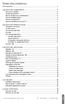 1 Table des matières Introduction Les services d assistance Service à la clientèle Soutien technique 611 Service de relais pour malentendants Service de téléphoniste 0 Services d urgence 911 Service d
1 Table des matières Introduction Les services d assistance Service à la clientèle Soutien technique 611 Service de relais pour malentendants Service de téléphoniste 0 Services d urgence 911 Service d
Bedienungsanleitung Spezialtelefon. Operation Instructions Special telephone. Gebruiksaanwijzing Speciale telefoon
 D Bedienungsanleitung Spezialtelefon Seite 2 GB Operation Instructions Special telephone Page 30 F Mode d emploi Téléphone spécial Page 58 NL Gebruiksaanwijzing Speciale telefoon Pagina 86 I Istruzioni
D Bedienungsanleitung Spezialtelefon Seite 2 GB Operation Instructions Special telephone Page 30 F Mode d emploi Téléphone spécial Page 58 NL Gebruiksaanwijzing Speciale telefoon Pagina 86 I Istruzioni
HA2000 RTC Transmetteur téléphonique
 HA2000 RTC Transmetteur téléphonique Manuel d installation & d utilisation SOMMAIRE I. GENERALITES...2 1) CONTENU DU KIT...2 2) IDENTIFICATION...2 3) ALIMENTATION...3 4) CONNEXION A LA LIGNE TELEPHONIQUE...4
HA2000 RTC Transmetteur téléphonique Manuel d installation & d utilisation SOMMAIRE I. GENERALITES...2 1) CONTENU DU KIT...2 2) IDENTIFICATION...2 3) ALIMENTATION...3 4) CONNEXION A LA LIGNE TELEPHONIQUE...4
Guide de configuration. Logiciel de courriel
 Guide de configuration Logiciel de courriel Août 2013 Table des matières 1. Logiciels de courriel Mac 1.1 Télécharger, installer et mettre à niveau Microsoft Outlook (Utilisateurs du Courriel Affaires
Guide de configuration Logiciel de courriel Août 2013 Table des matières 1. Logiciels de courriel Mac 1.1 Télécharger, installer et mettre à niveau Microsoft Outlook (Utilisateurs du Courriel Affaires
GUIDE PRATIQUE D IVM
 GUIDE PRATIQUE D IVM Nous vous remercions d avoir installé IVM. Pour être rapidement guidé pas à pas à travers le paramétrage de ce logiciel, cliquez sur l un des liens suivants : Je veux utiliser IVM
GUIDE PRATIQUE D IVM Nous vous remercions d avoir installé IVM. Pour être rapidement guidé pas à pas à travers le paramétrage de ce logiciel, cliquez sur l un des liens suivants : Je veux utiliser IVM
ENVOI EN NOMBRE DE MESSAGES AUDIO
 ENVOI EN NOMBRE DE MESSAGES AUDIO 2 Téléchargement 3 Installation 7 Ecran d accueil 12 Importation d un fichier d adresses à partir d Excel 15 Création des messages téléphoniques 17 Création du planning
ENVOI EN NOMBRE DE MESSAGES AUDIO 2 Téléchargement 3 Installation 7 Ecran d accueil 12 Importation d un fichier d adresses à partir d Excel 15 Création des messages téléphoniques 17 Création du planning
Guide d utilisation. Version 10
 Guide d utilisation innovaphone mypbx Version 10 Utilisateur Vidéotéléphonie marche/arrêt Renvois d appels Configuration Séléction du terminal Affichage présence Notifications Profil Champ de recherche
Guide d utilisation innovaphone mypbx Version 10 Utilisateur Vidéotéléphonie marche/arrêt Renvois d appels Configuration Séléction du terminal Affichage présence Notifications Profil Champ de recherche
Dialog 4422 IP Office
 Téléphone IP pour Ericsson MX-ONE Telephony System et Ericsson MD110 Manuel de l utilisateur Cover Page Graphic Place the graphic directly on the page, do not care about putting it in the text flow. Select
Téléphone IP pour Ericsson MX-ONE Telephony System et Ericsson MD110 Manuel de l utilisateur Cover Page Graphic Place the graphic directly on the page, do not care about putting it in the text flow. Select
INSTALLATION ET PRISE EN MAIN
 Business Phone CTI Client Pro INSTALLATION ET PRISE EN MAIN Vous trouverez dans ce document, la démarche d installation de Business Phone CTI Client Pro et les différentes possibilités qu offre ce logiciel.
Business Phone CTI Client Pro INSTALLATION ET PRISE EN MAIN Vous trouverez dans ce document, la démarche d installation de Business Phone CTI Client Pro et les différentes possibilités qu offre ce logiciel.
Guides des fonctions standard. Voix IP Affaires de TELUS
 Guides des fonctions standard Voix IP Affaires de TELUS Table des matières Bienvenue à Voix IP Affaires de TELUS 1 s non s, touches s et codes d accès aux fonctions 2 Fonctions standard 3 Composition abrégée
Guides des fonctions standard Voix IP Affaires de TELUS Table des matières Bienvenue à Voix IP Affaires de TELUS 1 s non s, touches s et codes d accès aux fonctions 2 Fonctions standard 3 Composition abrégée
Ouvrez un compte Hotmail pour communiquer
 Chapitre 5 COMMUNIQUER EN DIRECT AVEC WINDOWS OU INSTANT MESSENGER Internet Explorer met à votre disposition plusieurs modes de communication en direct, certains alliant l audio et la vidéo : MSN Messenger
Chapitre 5 COMMUNIQUER EN DIRECT AVEC WINDOWS OU INSTANT MESSENGER Internet Explorer met à votre disposition plusieurs modes de communication en direct, certains alliant l audio et la vidéo : MSN Messenger
Utiliser le service de messagerie électronique de Google : gmail (1)
 Utiliser le service de messagerie électronique de Google : gmail (1) 1. Créer un compte 2 2. Ouvrir sa boîte de messagerie électronique 3 3. Comprendre la boîte de réception (1) 4 3.1. Lire un message
Utiliser le service de messagerie électronique de Google : gmail (1) 1. Créer un compte 2 2. Ouvrir sa boîte de messagerie électronique 3 3. Comprendre la boîte de réception (1) 4 3.1. Lire un message
SD1+ SD1+ SD1+ ENT ESC
 SD SD SD A B 4 5 6 C 7 8 9 D ENT 0 ESC Sommaire Options du Menu SD........ Généralités...... Raccordements.......... Mot de Passe........... Type de Mot de Passe........... Sortie Programmable...........
SD SD SD A B 4 5 6 C 7 8 9 D ENT 0 ESC Sommaire Options du Menu SD........ Généralités...... Raccordements.......... Mot de Passe........... Type de Mot de Passe........... Sortie Programmable...........
Alcatel-Lucent OpenTouch Suite for MLE
 Alcatel-Lucent OpenTouch Suite for MLE 8068 Premium Deskphone 8039 Premium Deskphone 8038 Premium Deskphone 8029 Premium Deskphone 8028 Premium Deskphone Manuel utilisateur R100 8AL90896FRAAed02 R100-1416
Alcatel-Lucent OpenTouch Suite for MLE 8068 Premium Deskphone 8039 Premium Deskphone 8038 Premium Deskphone 8029 Premium Deskphone 8028 Premium Deskphone Manuel utilisateur R100 8AL90896FRAAed02 R100-1416
Belgacom Forum TM 3000 Manuel d utilisation
 Belgacom Forum TM 3000 Manuel d utilisation Forum 3000 Manuel d utilisation Table des matières Section 1. Introduction 3 1.1 Aperçu du Forum 3000 3 1.2 Indicateurs du panneau frontal 4 1.3 Connecteurs
Belgacom Forum TM 3000 Manuel d utilisation Forum 3000 Manuel d utilisation Table des matières Section 1. Introduction 3 1.1 Aperçu du Forum 3000 3 1.2 Indicateurs du panneau frontal 4 1.3 Connecteurs
Téléphones IP Cisco Unified 7905G et 7912G pour Cisco Unified CallManager 5.0 (SCCP)
 Manuel de téléphone Téléphones IP Cisco Unified 7905G et 7912G pour Cisco Unified CallManager 5.0 (SCCP) INCLUANT LA LICENCE ET LA GARANTIE Siège social Cisco Systems, Inc. 170 West Tasman Drive San Jose,
Manuel de téléphone Téléphones IP Cisco Unified 7905G et 7912G pour Cisco Unified CallManager 5.0 (SCCP) INCLUANT LA LICENCE ET LA GARANTIE Siège social Cisco Systems, Inc. 170 West Tasman Drive San Jose,
MESSAGERIE VOCALE VTX GUIDE D UTILISATION
 1 0800 200 211 PLUS D INFORMATIONS (APPEL GRATUIT) MESSAGERIE VOCALE VTX GUIDE D UTILISATION DESCRIPTIF DE LA MESSAGERIE VOCALE VTX La messagerie vocale remplace le répondeur téléphonique conventionnel.
1 0800 200 211 PLUS D INFORMATIONS (APPEL GRATUIT) MESSAGERIE VOCALE VTX GUIDE D UTILISATION DESCRIPTIF DE LA MESSAGERIE VOCALE VTX La messagerie vocale remplace le répondeur téléphonique conventionnel.
Dialog 4220 Lite/Dialog 4222 Office
 Téléphones systèmes pour Ericsson MD110 et Ericsson MX-ONE Telephony Switch Manuel de l utilisateur Cover Page Graphic Place the graphic directly on the page, do not care about putting it in the text flow.
Téléphones systèmes pour Ericsson MD110 et Ericsson MX-ONE Telephony Switch Manuel de l utilisateur Cover Page Graphic Place the graphic directly on the page, do not care about putting it in the text flow.
Manuel utilisateur Réservation d un Court via Internet. Procédure PC/Tablette/Smartphone
 Manuel utilisateur Réservation d un Court via Internet Procédure PC/Tablette/Smartphone Connexion au site ADOC : Allez sur le site : https://adoc.app.fft.fr/adoc/ Entrez votre : Login = login de votre
Manuel utilisateur Réservation d un Court via Internet Procédure PC/Tablette/Smartphone Connexion au site ADOC : Allez sur le site : https://adoc.app.fft.fr/adoc/ Entrez votre : Login = login de votre
Téléphones IP 712 et IP 706 ADTRAN Téléphones IP 650, IP 601, IP 501 et IP 430 ADTRAN Polycom
 Téléphones IP 712 et IP 706 ADTRAN Téléphones IP 650, IP 601, IP 501 et IP 430 ADTRAN Polycom Guide de référence sur la messagerie vocale Guide de référence sur le traitement de la messagerie vocale Guide
Téléphones IP 712 et IP 706 ADTRAN Téléphones IP 650, IP 601, IP 501 et IP 430 ADTRAN Polycom Guide de référence sur la messagerie vocale Guide de référence sur le traitement de la messagerie vocale Guide
GUIDE DU SERVICE DE MESSAGERIE VOCALE
 GUIDE DU SERVICE DE MESSAGERIE VOCALE janv. 2005 Le service de messagerie n9uf telecom permet à un appel d'être redirigé vers une boîte vocale en cas de ligne occupée, ou de non réponse (après 20 secondes
GUIDE DU SERVICE DE MESSAGERIE VOCALE janv. 2005 Le service de messagerie n9uf telecom permet à un appel d'être redirigé vers une boîte vocale en cas de ligne occupée, ou de non réponse (après 20 secondes
Téléphonie. résidentielle. derytele.com. Guide de l utilisateur - Téléphonie résidentielle
 Téléphonie résidentielle 1 derytele.com Table des matières Introduction... 3 Les services d assistance... Service à la clientèle... Soutien technique 611... Service de relais pour malentendants... Service
Téléphonie résidentielle 1 derytele.com Table des matières Introduction... 3 Les services d assistance... Service à la clientèle... Soutien technique 611... Service de relais pour malentendants... Service
GUIDE D UTILISATION MODEM THD PRISE EN MAIN DE LA DARTYBOX THD GESTION DE VOTRE COMPTE DARTYBOX
 MODEM THD GUIDE D UTILISATION PRISE EN MAIN DE LA DARTYBOX THD GESTION DE VOTRE COMPTE DARTYBOX LA DARTYBOX THD ET INTERNET LA DARTYBOX THD ET LA TELEPHONIE EN CAS DE PROBLEME I PRISE EN MAIN DE LA DARTYBOX
MODEM THD GUIDE D UTILISATION PRISE EN MAIN DE LA DARTYBOX THD GESTION DE VOTRE COMPTE DARTYBOX LA DARTYBOX THD ET INTERNET LA DARTYBOX THD ET LA TELEPHONIE EN CAS DE PROBLEME I PRISE EN MAIN DE LA DARTYBOX
Manuel d installation et d utilisation du logiciel GigaRunner
 Manuel d installation et d utilisation du logiciel GigaRunner Manuel Version : V1.6 du 12 juillet 2011 Pour plus d informations, vous pouvez consulter notre site web : www.gigarunner.com Table des matières
Manuel d installation et d utilisation du logiciel GigaRunner Manuel Version : V1.6 du 12 juillet 2011 Pour plus d informations, vous pouvez consulter notre site web : www.gigarunner.com Table des matières
le central téléphonique Forum 300
 le central téléphonique Forum 300 Un outil sur mesure pour gérer toutes vos communications. En tant qu indépendant ou PME avec un petit nombre d employés, vous n avez pas les besoins d une grande entreprise
le central téléphonique Forum 300 Un outil sur mesure pour gérer toutes vos communications. En tant qu indépendant ou PME avec un petit nombre d employés, vous n avez pas les besoins d une grande entreprise
Téléphone Aastra 6757i IP. Guide de l utilisateur. Version 3.2
 Téléphone Aastra 6757i IP Guide de l utilisateur Version 3.2 41-001385-01 REV00 08.2011 Accord de licence logiciel Aastra Telecom Inc., désigné ci-après comme «vendeur» accorde au client une licence d
Téléphone Aastra 6757i IP Guide de l utilisateur Version 3.2 41-001385-01 REV00 08.2011 Accord de licence logiciel Aastra Telecom Inc., désigné ci-après comme «vendeur» accorde au client une licence d
Système de messagerie vocale Cisco Unity Express 7.0 Guide de l utilisateur Fonctionnalités avancées
 Système de messagerie vocale Cisco Unity Express 7.0 Guide de l utilisateur Fonctionnalités avancées Révision : 20 january 2009, Première publication : 5 novembre 2007 Dernière mise à jour : 20 january
Système de messagerie vocale Cisco Unity Express 7.0 Guide de l utilisateur Fonctionnalités avancées Révision : 20 january 2009, Première publication : 5 novembre 2007 Dernière mise à jour : 20 january
Gamme Cisco Unified IP Phone 500 Series : téléphones IP Cisco Unified 521G, 521SG, 524G et 524SG
 Gamme Cisco Unified IP Phone 500 Series : téléphones IP Cisco Unified 521G, 521SG, 524G et 524SG Présentation du produit Les nouveaux téléphones IP Cisco Unified IP Phone 500 Series sont des appareils
Gamme Cisco Unified IP Phone 500 Series : téléphones IP Cisco Unified 521G, 521SG, 524G et 524SG Présentation du produit Les nouveaux téléphones IP Cisco Unified IP Phone 500 Series sont des appareils
Téléphone numérique sans fil. Motorola S2000. S2001, S2002, S2003 et S2004. Avertissement : Chargez le combiné pendant 24 heures avant de l utiliser.
 Téléphone numérique sans fil Motorola S2000 S2001, S2002, S2003 et S2004 Avertissement : Chargez le combiné pendant 24 heures avant de l utiliser. Bienvenue... dans le monde de votre nouveau téléphone
Téléphone numérique sans fil Motorola S2000 S2001, S2002, S2003 et S2004 Avertissement : Chargez le combiné pendant 24 heures avant de l utiliser. Bienvenue... dans le monde de votre nouveau téléphone
Alcatel OmniPCX Enterprise
 Alcatel OmniPCX Enterprise POSTE ANALOGIQUE Alcatel OmniPCX Enterprise L I V R E T U T I L I S A T E U R 1 Symboles utilisés dans la documentation Un appui court sur the recall, flash, or switch hook
Alcatel OmniPCX Enterprise POSTE ANALOGIQUE Alcatel OmniPCX Enterprise L I V R E T U T I L I S A T E U R 1 Symboles utilisés dans la documentation Un appui court sur the recall, flash, or switch hook
Fiche des fonctions du téléphone Business Communications Manager
 Fiche des fonctions du téléphone Business Communications Manager 2001 Nortel Networks P0935986 Edition 02 Touches Cette fiche présente les touches des téléphones Business Series Terminals. Le tableau
Fiche des fonctions du téléphone Business Communications Manager 2001 Nortel Networks P0935986 Edition 02 Touches Cette fiche présente les touches des téléphones Business Series Terminals. Le tableau
CLAVIER VoIP IP-TALKY Modèle : KIP-800 Réf. : KT540
 A4TECH CLAVIER VoIP IP-TALKY Modèle : KIP-800 Réf. : KT540 Mode d'emploi www.pearl.fr www.a4tech.com 1 Installation du matériel Connectez le clavier USB à votre ordinateur via un port USB libre. La première
A4TECH CLAVIER VoIP IP-TALKY Modèle : KIP-800 Réf. : KT540 Mode d'emploi www.pearl.fr www.a4tech.com 1 Installation du matériel Connectez le clavier USB à votre ordinateur via un port USB libre. La première
Dragon Naturally Speaking 13
 Année 2015 Dragon Naturally Speaking 13 Guide premier pas Nathalie Macé / Grégoire Duval PROJET ORDYSCAN 1 Table des matières Introduction 3 Pourquoi utiliser Dragon Naturally Speaking avec les élèves
Année 2015 Dragon Naturally Speaking 13 Guide premier pas Nathalie Macé / Grégoire Duval PROJET ORDYSCAN 1 Table des matières Introduction 3 Pourquoi utiliser Dragon Naturally Speaking avec les élèves
COUR D APPEL DE LYON PROCEDURE INFORMATIQUE IMPRIMANTES. Imprimantes SAR de Lyon / Novembre 2007 Page 1 sur 14
 COUR D APPEL DE LYON PROCEDURE INFORMATIQUE IMPRIMANTES SAR de Lyon / Novembre 2007 Page 1 sur 14 SOMMAIRE SOMMAIRE... 2 GENERALITES... 3 INSTALLATION D UNE IMPRIMANTE... 4 Imprimante USB... 4 Détection
COUR D APPEL DE LYON PROCEDURE INFORMATIQUE IMPRIMANTES SAR de Lyon / Novembre 2007 Page 1 sur 14 SOMMAIRE SOMMAIRE... 2 GENERALITES... 3 INSTALLATION D UNE IMPRIMANTE... 4 Imprimante USB... 4 Détection
Alcatel Premium Reflexes. Alcatel OmniPCX Office ARCHITECTS OF AN INTERNET WORLD
 Alcatel Premium Reflexes Alcatel OmniPCX Office ARCHITECTS OF AN INTERNET WORLD Comment utiliser ce guide? How Vous disposez d un poste numérique Alcatel Premium Reflexes. Un clavier alphabétique, un écran
Alcatel Premium Reflexes Alcatel OmniPCX Office ARCHITECTS OF AN INTERNET WORLD Comment utiliser ce guide? How Vous disposez d un poste numérique Alcatel Premium Reflexes. Un clavier alphabétique, un écran
Manuel du téléphone IP Cisco Unified 7906G/7911G pour Cisco Unified Communications Manager 6.0 (SCCP et SIP)
 Manuel du téléphone Manuel du téléphone IP Cisco Unified 7906G/7911G pour Cisco Unified Communications Manager 6.0 (SCCP et SIP) Siège social aux États-Unis Cisco Systems, Inc. 170 West Tasman Drive San
Manuel du téléphone Manuel du téléphone IP Cisco Unified 7906G/7911G pour Cisco Unified Communications Manager 6.0 (SCCP et SIP) Siège social aux États-Unis Cisco Systems, Inc. 170 West Tasman Drive San
